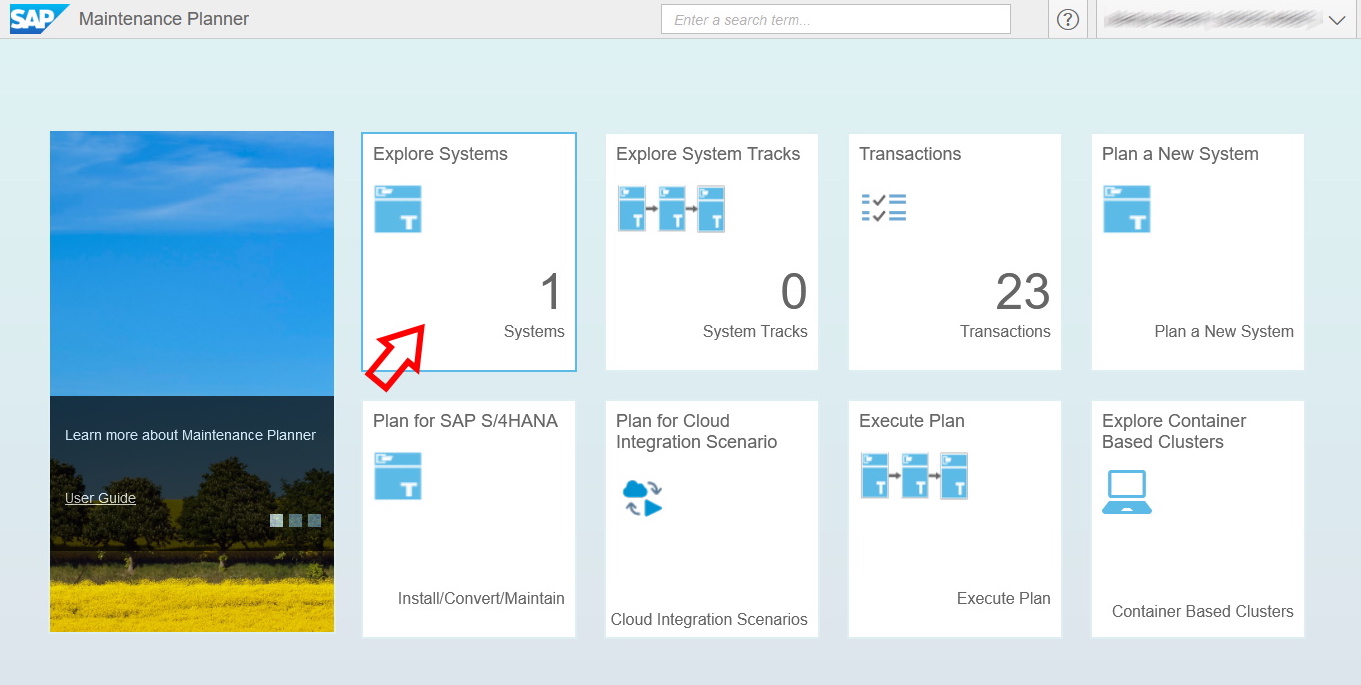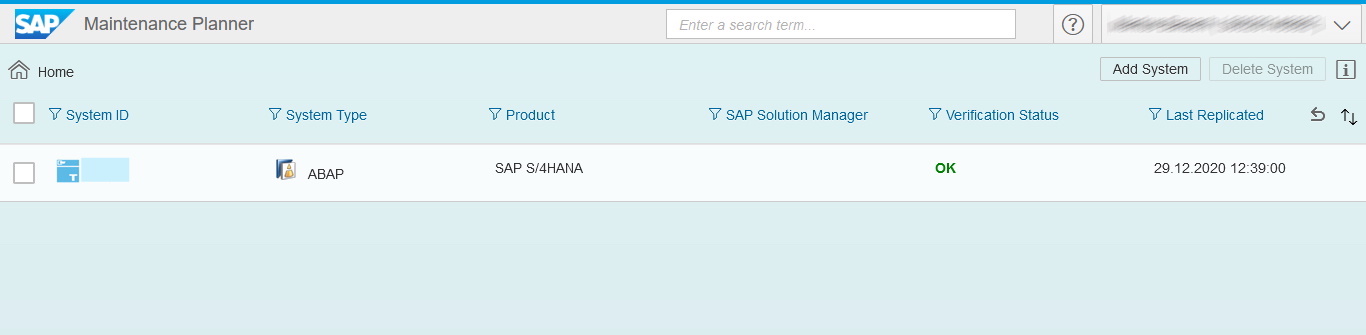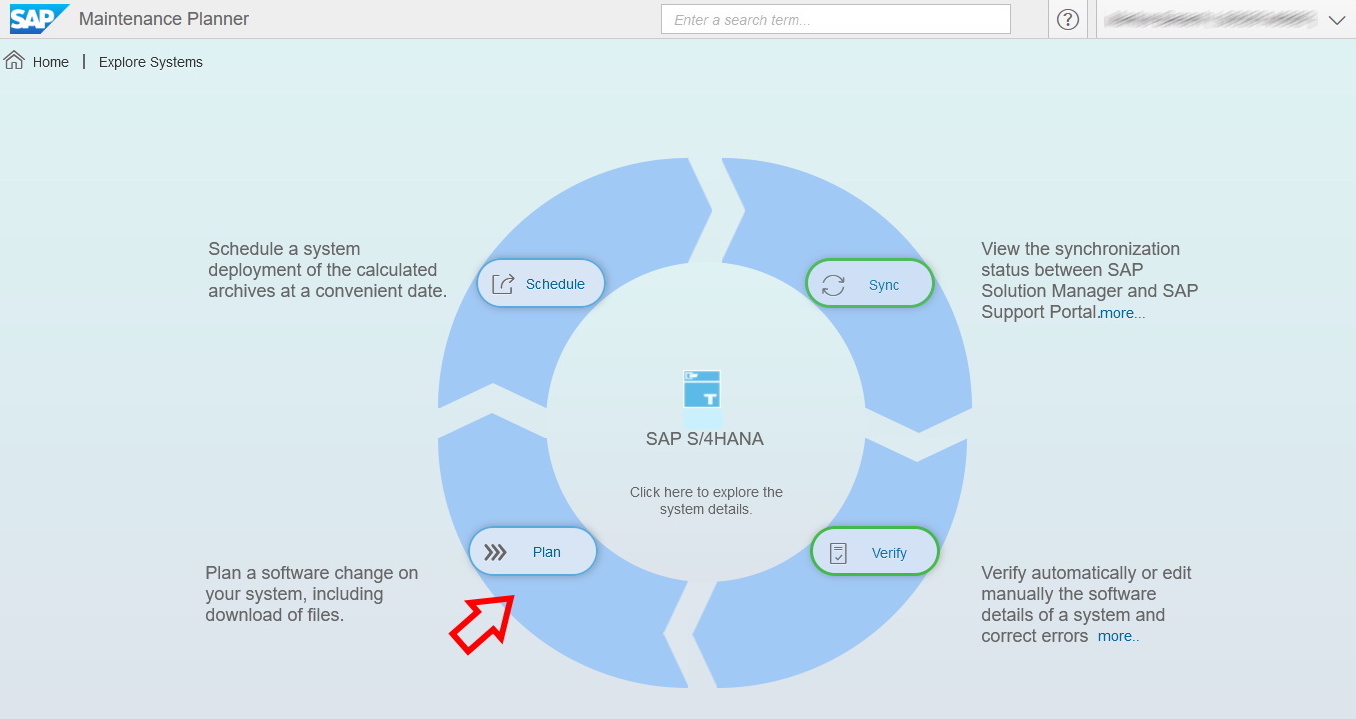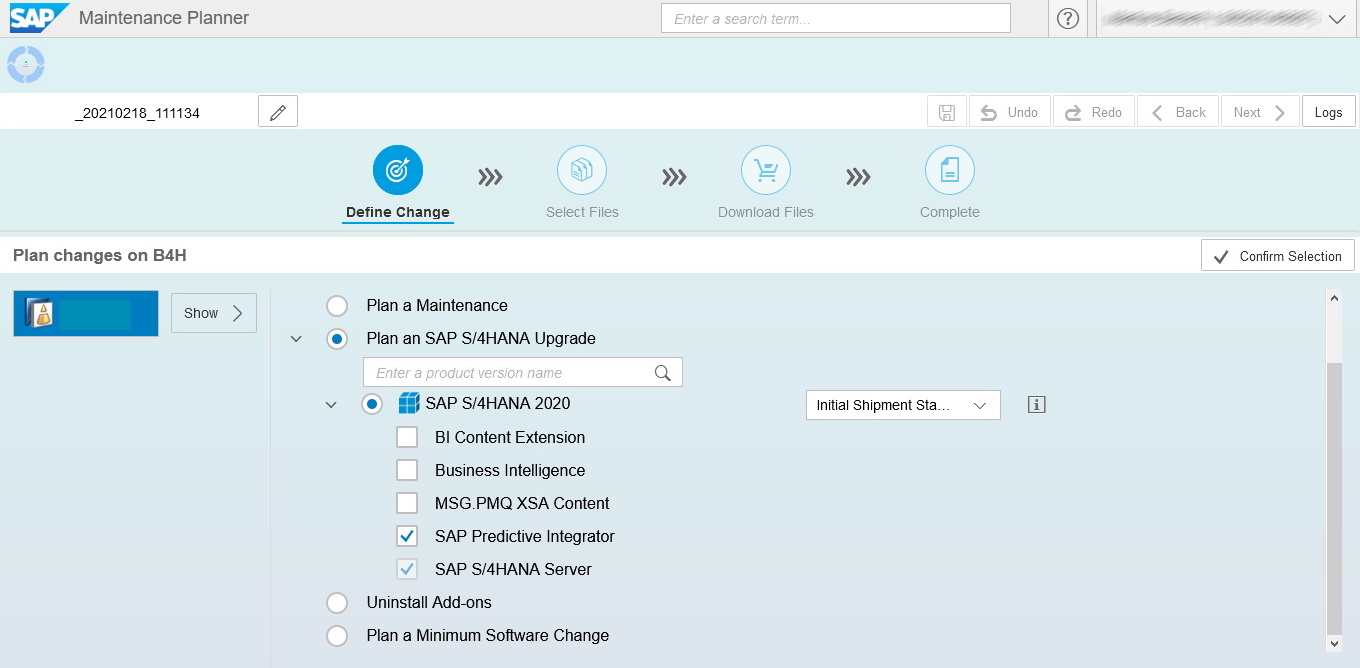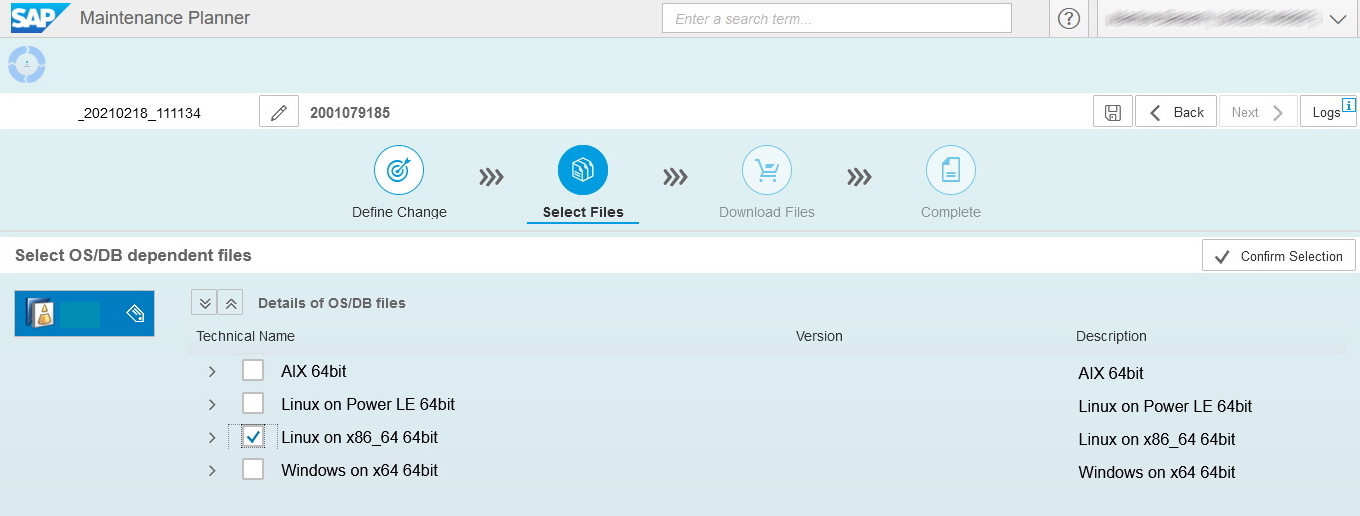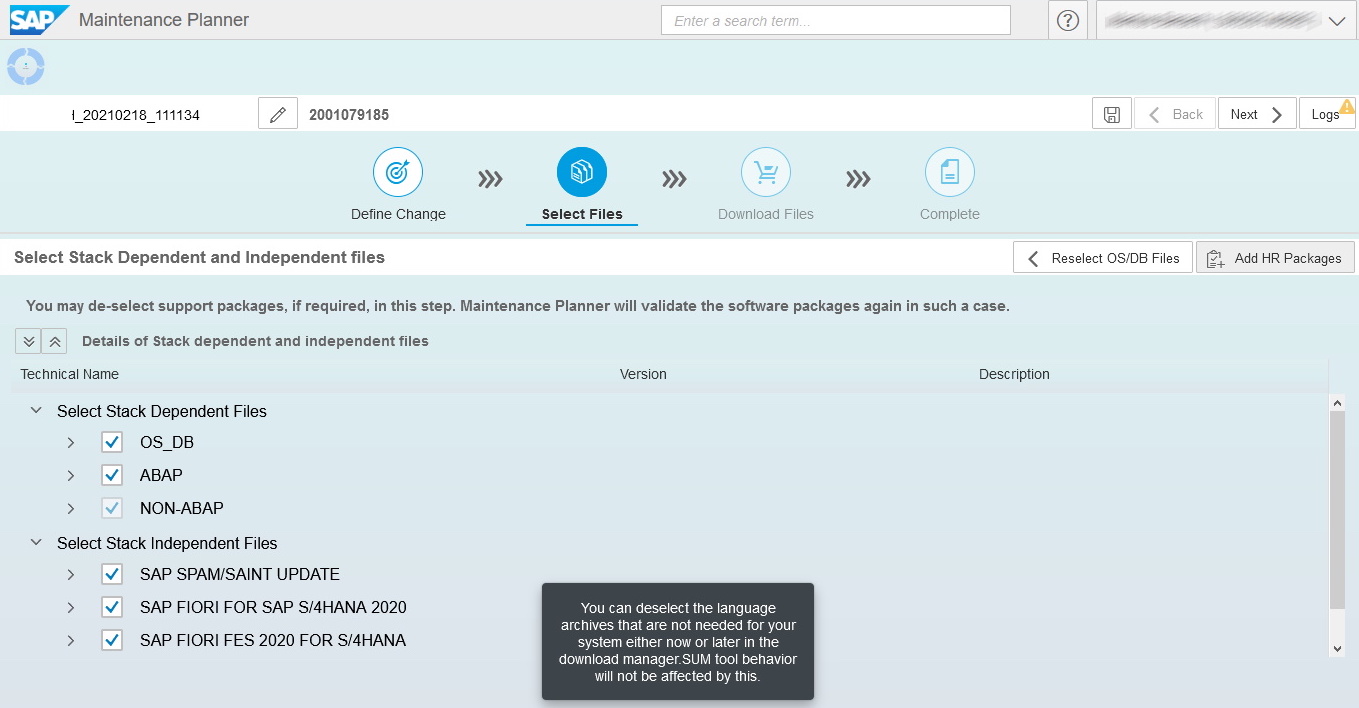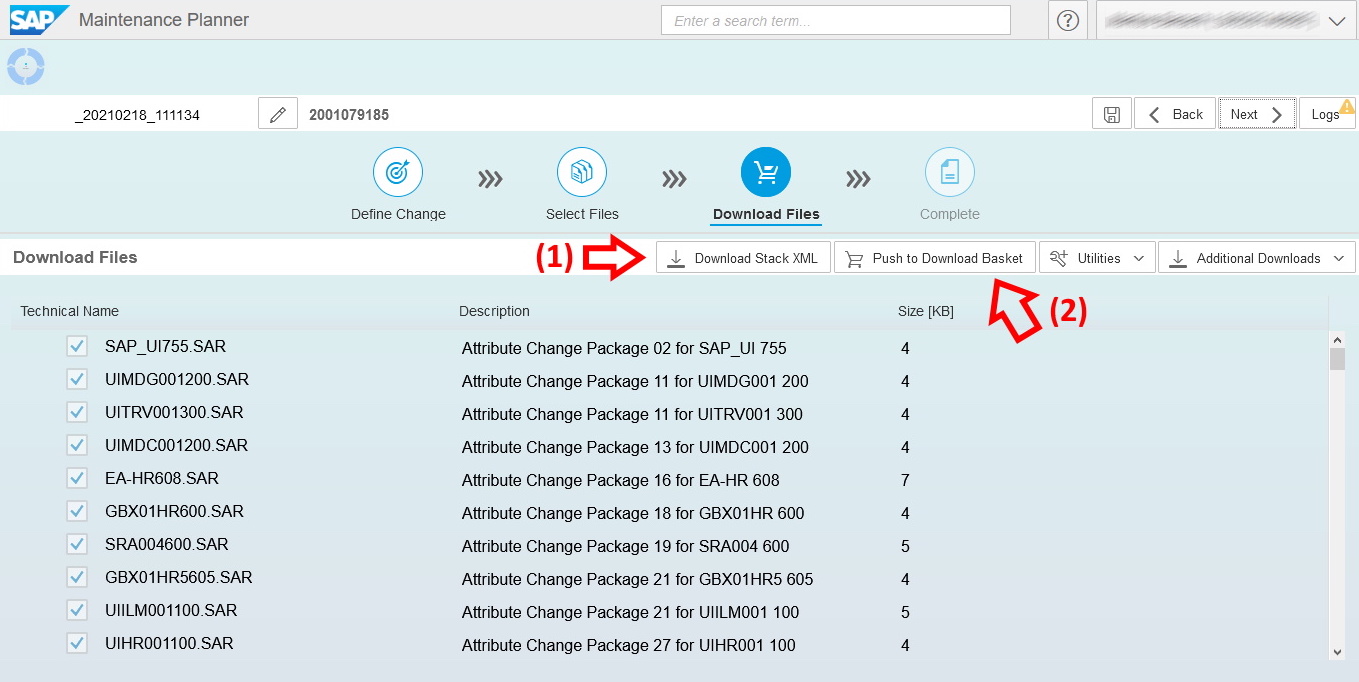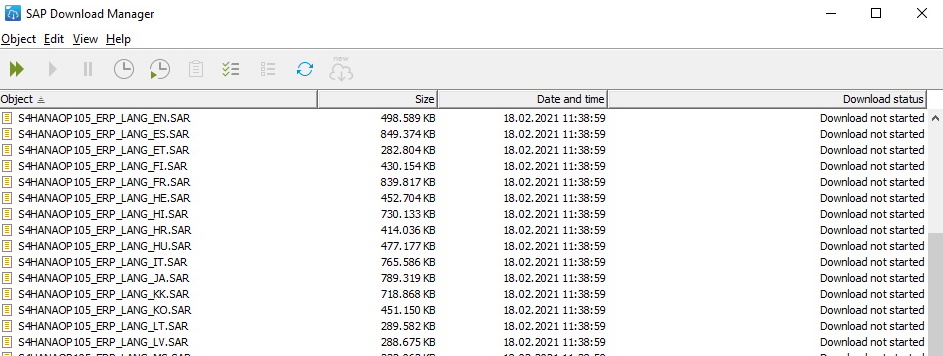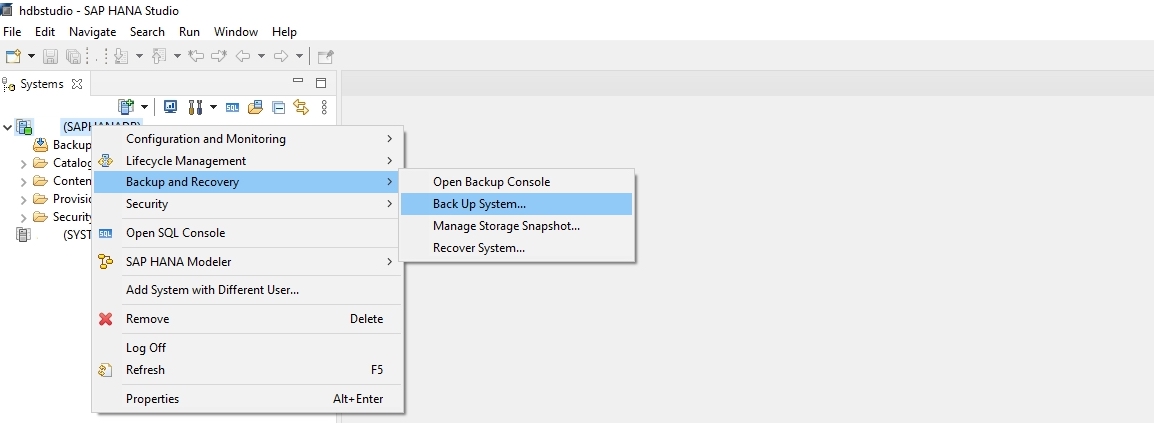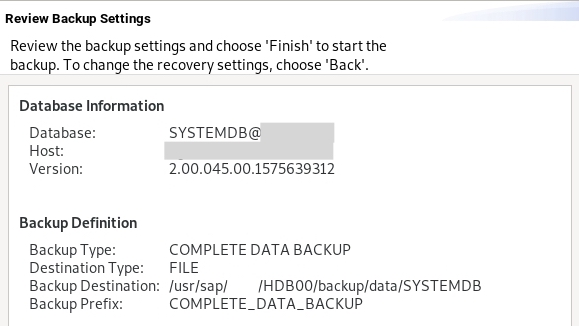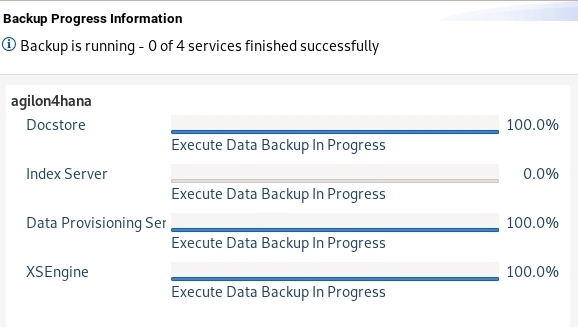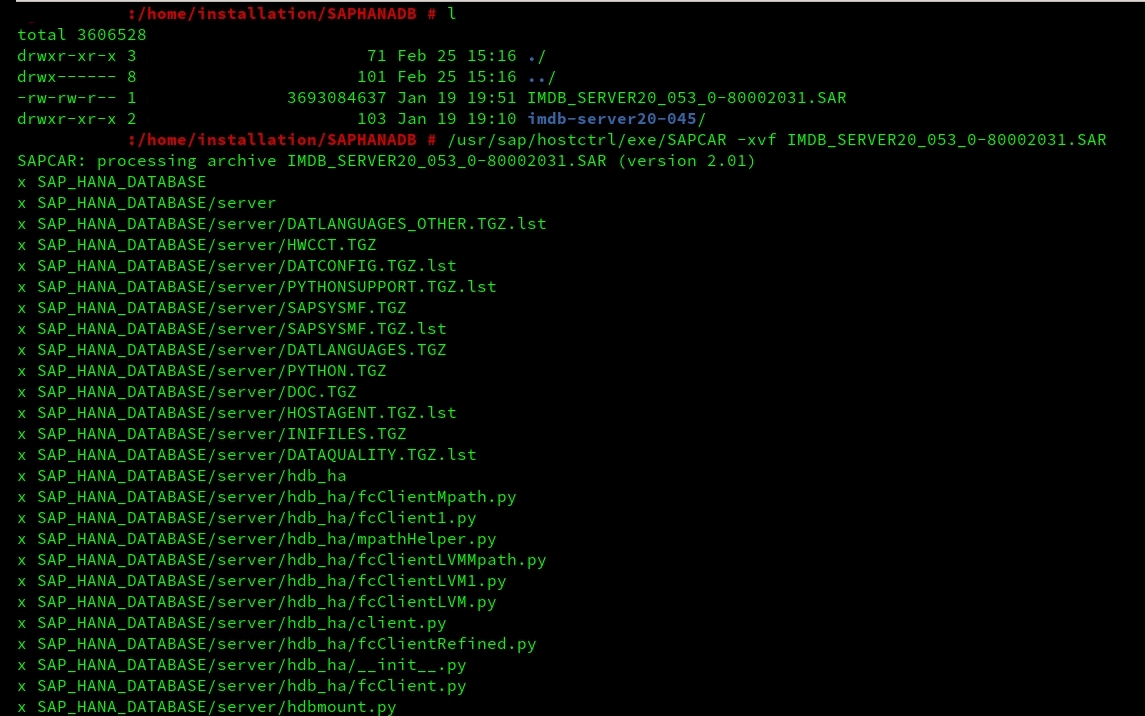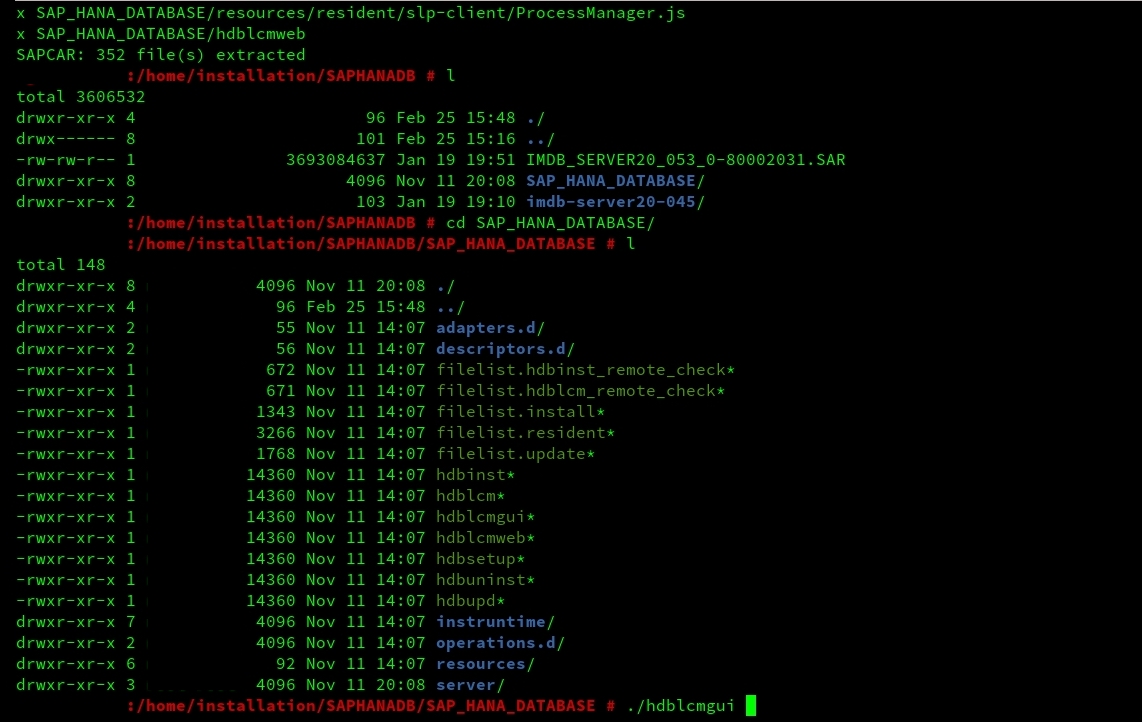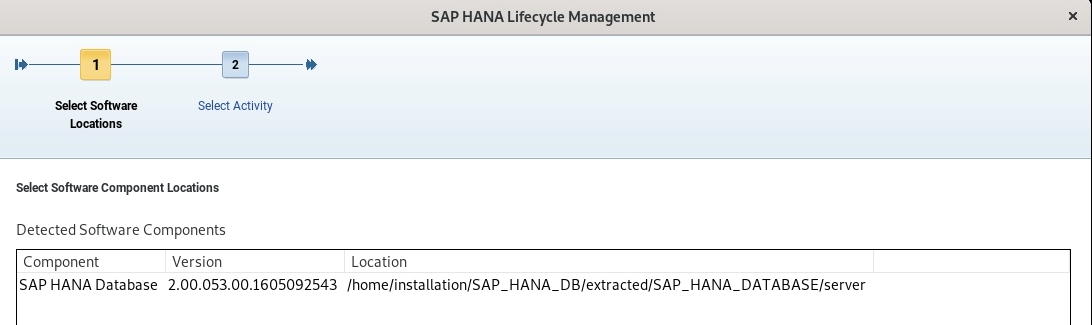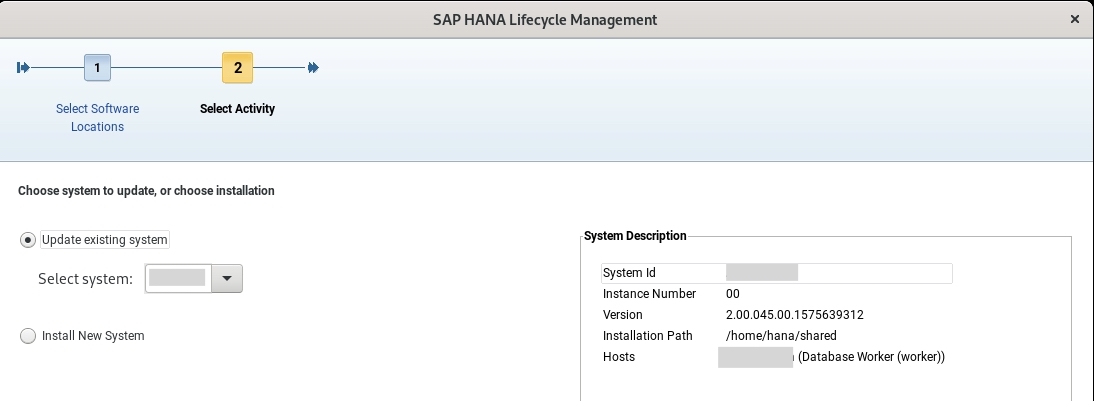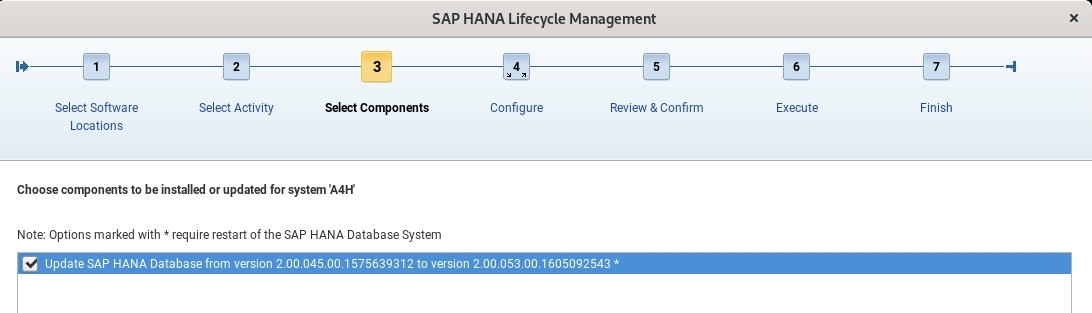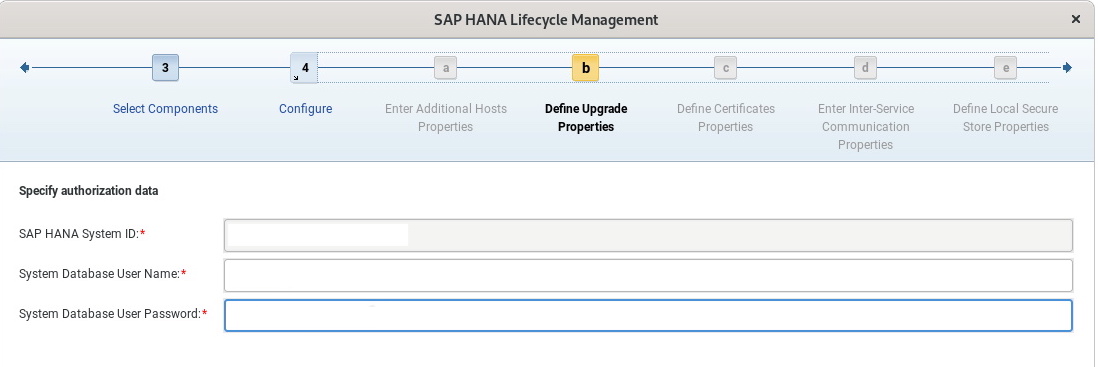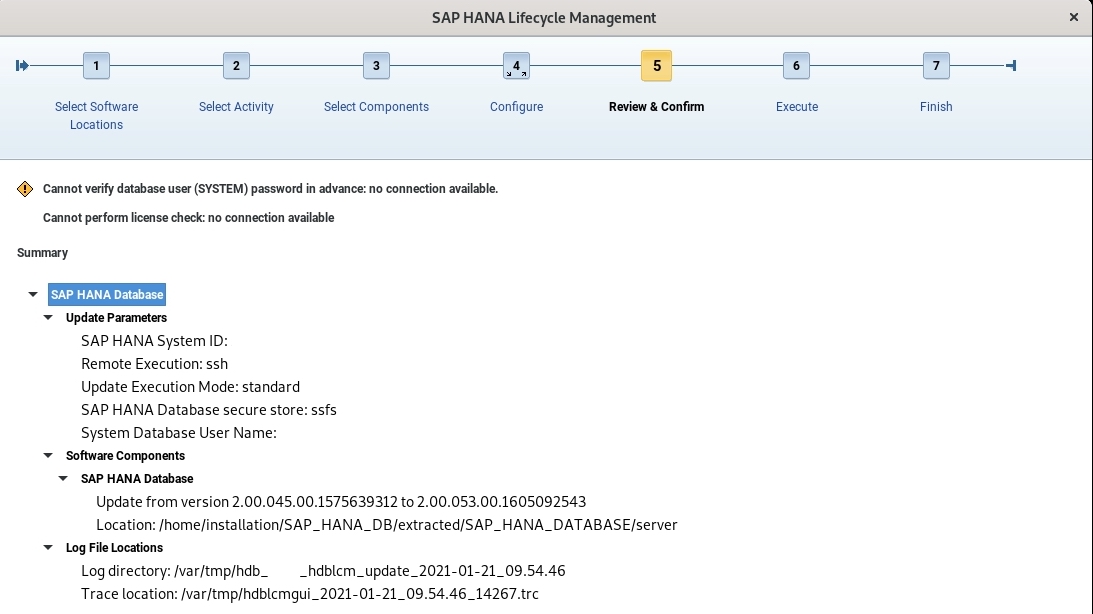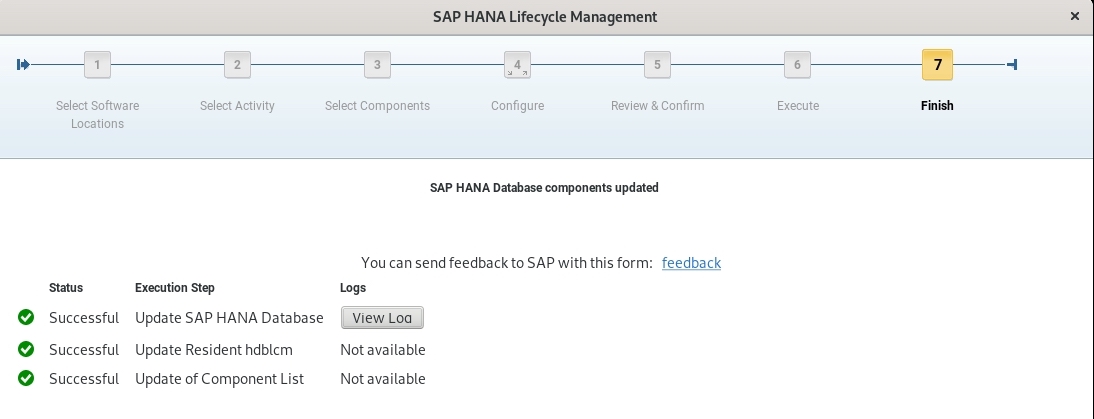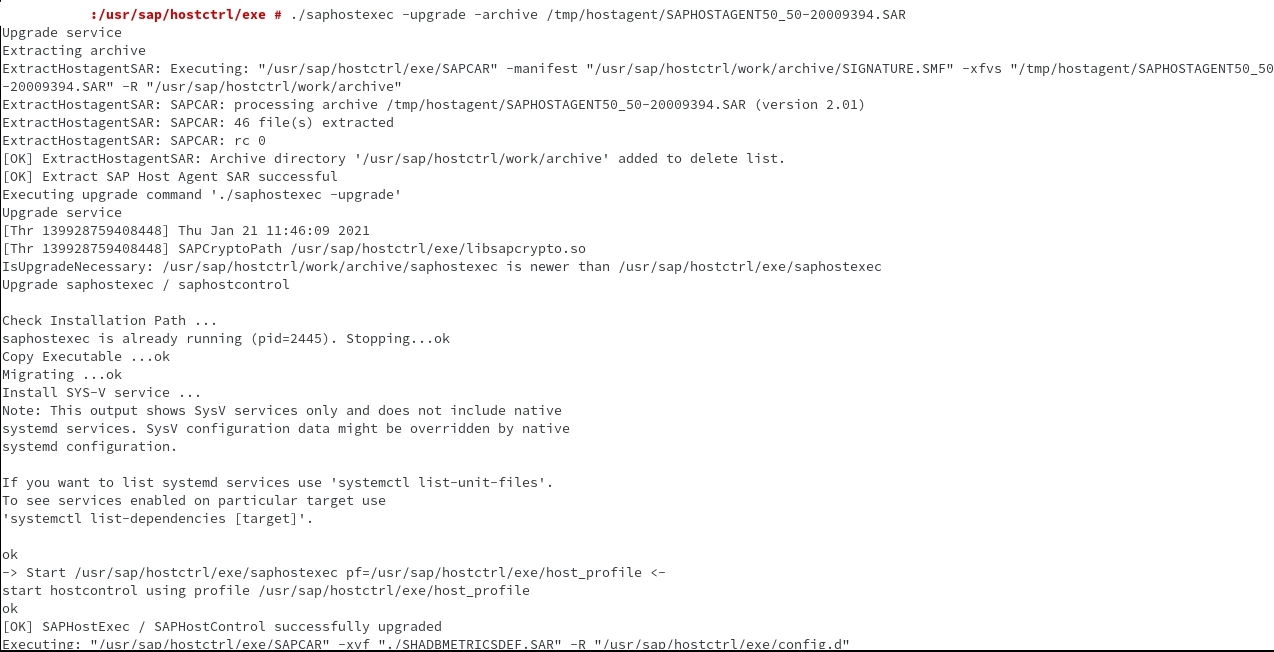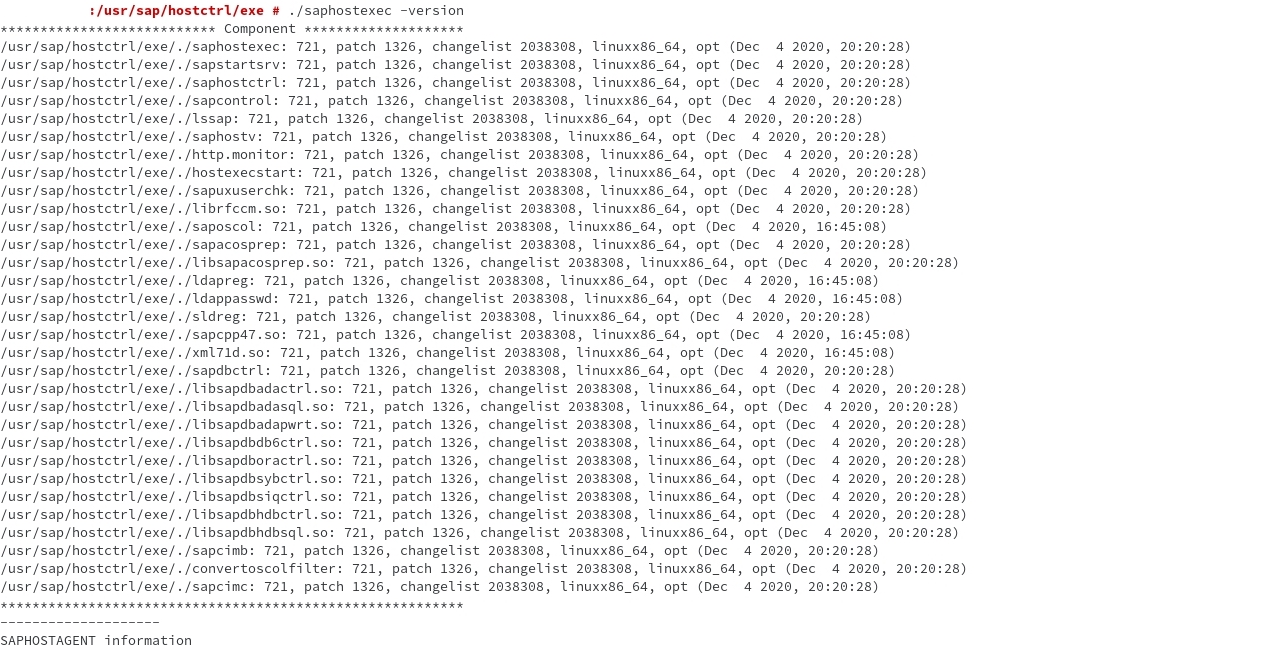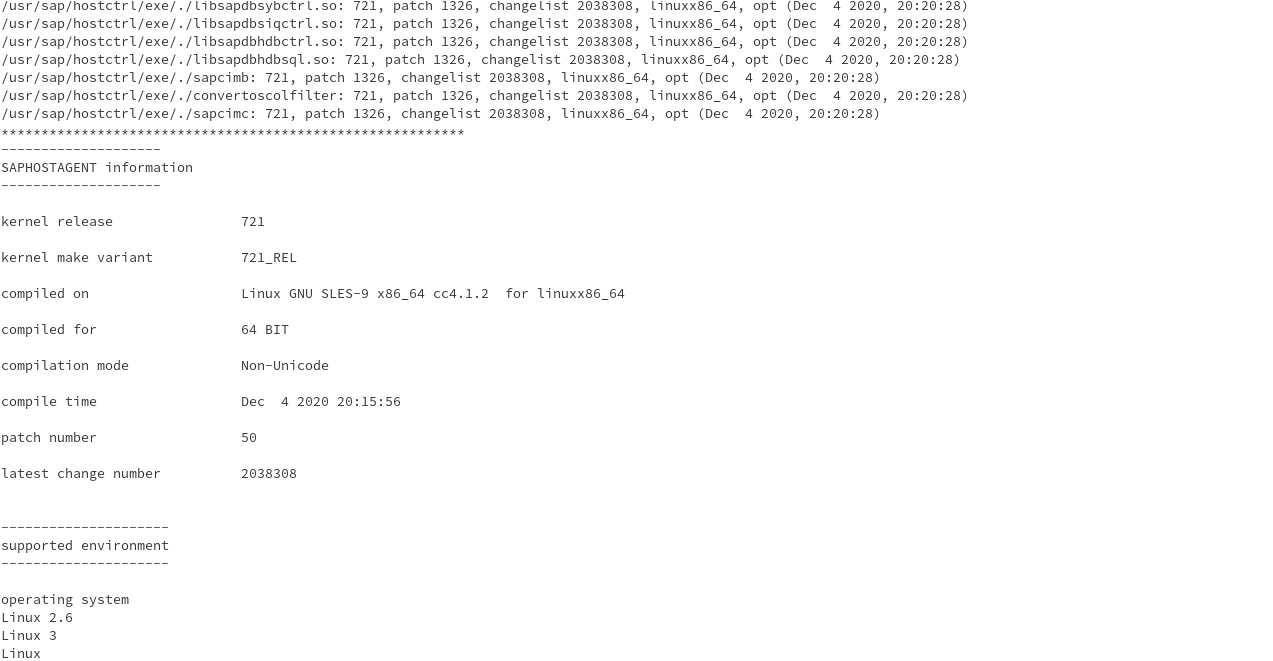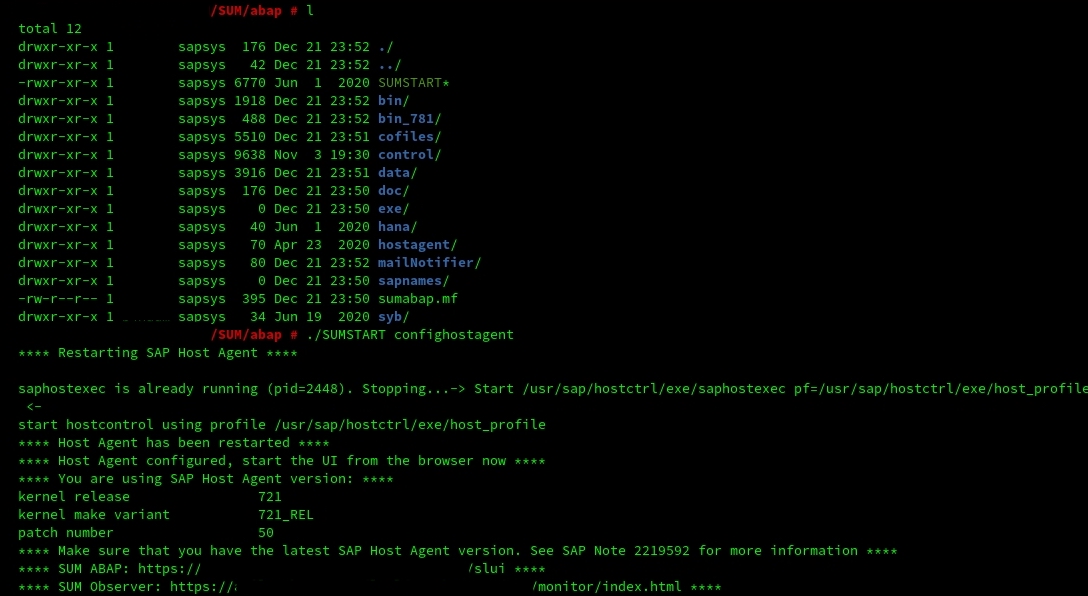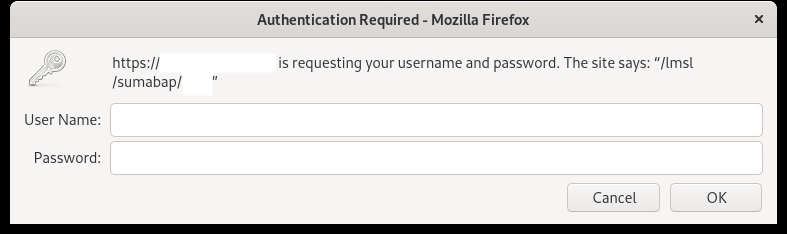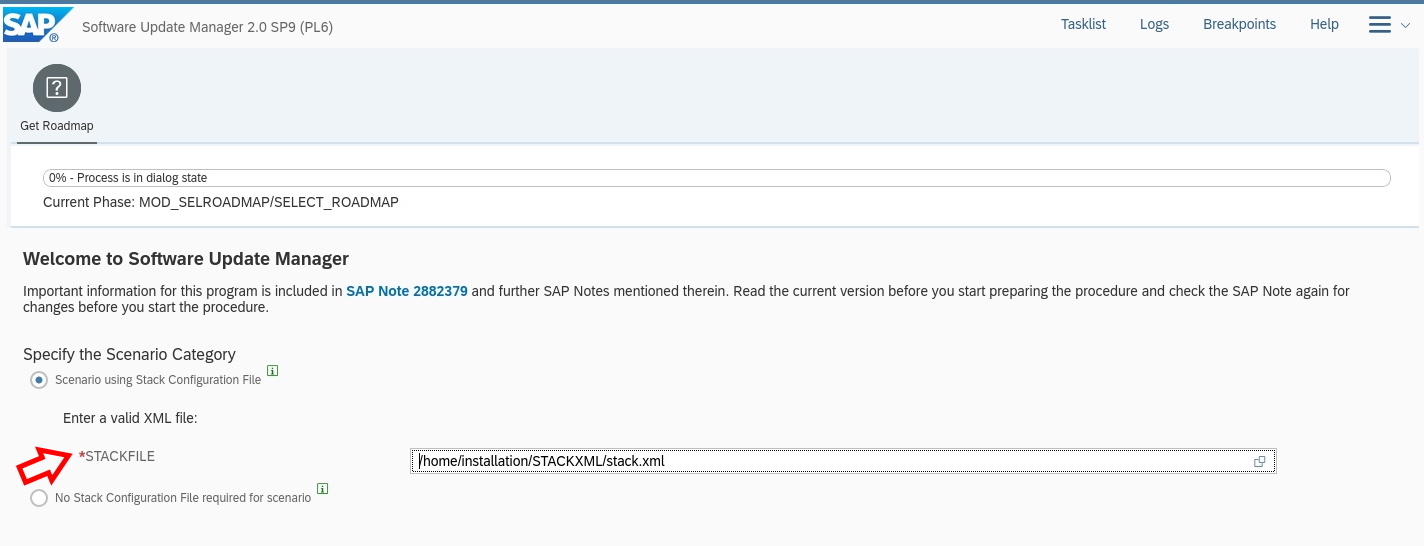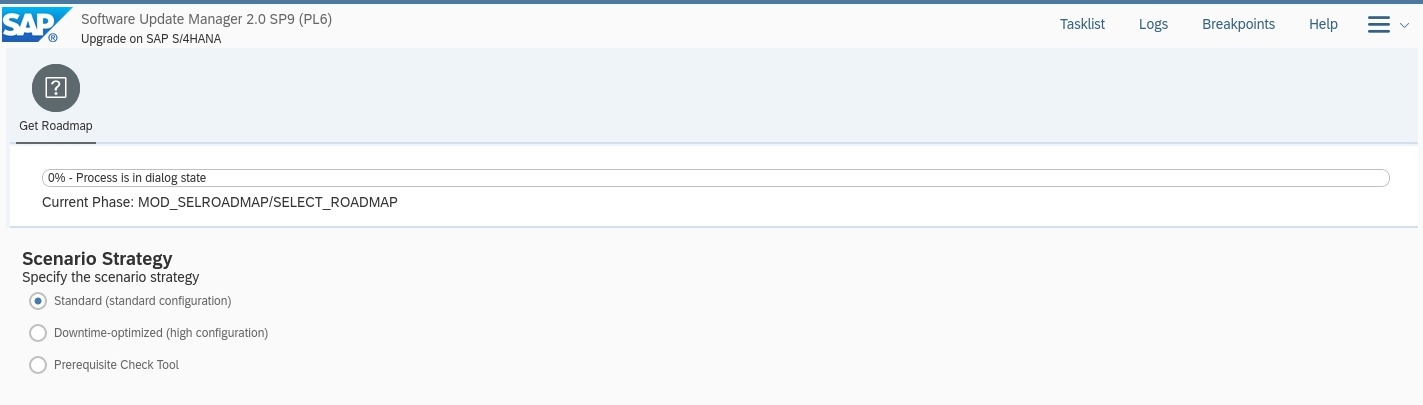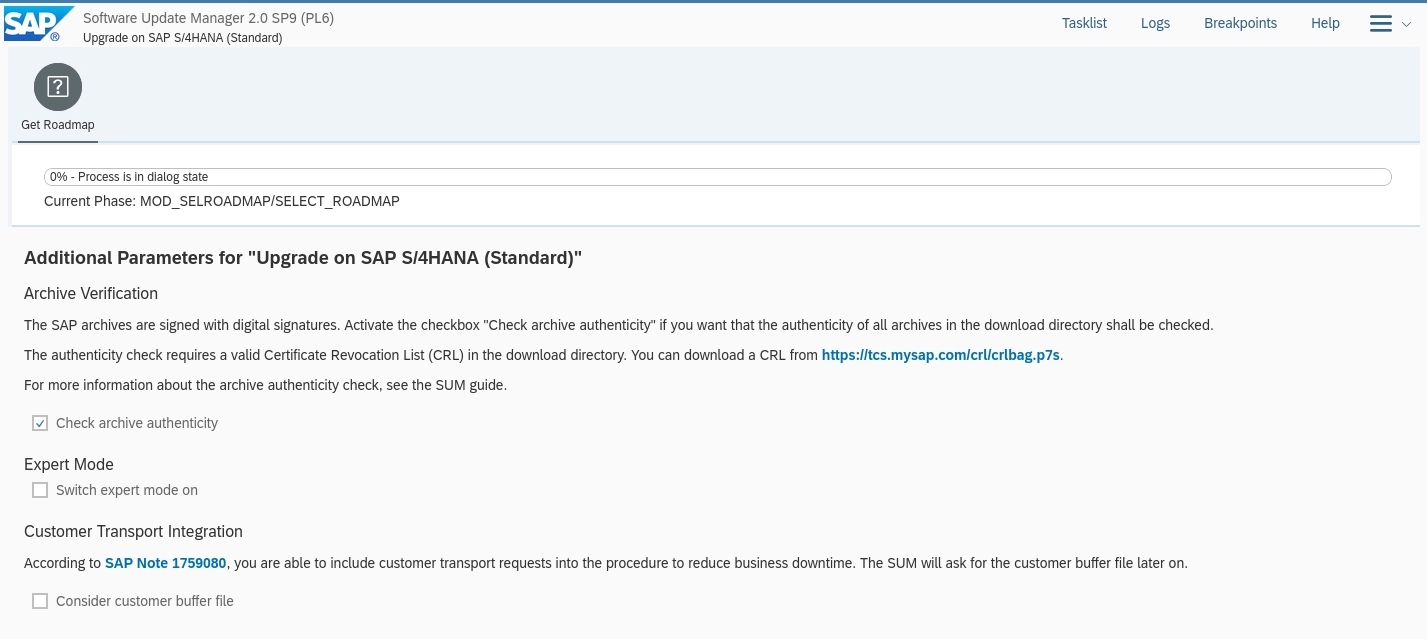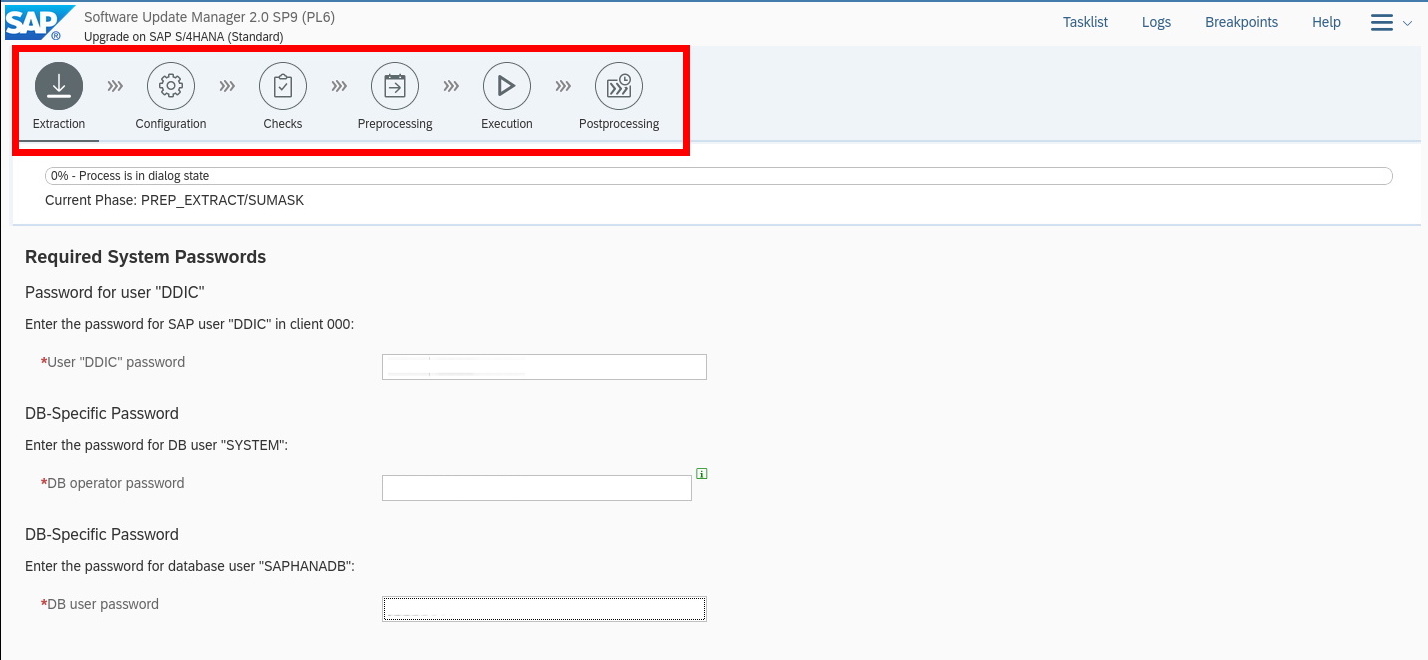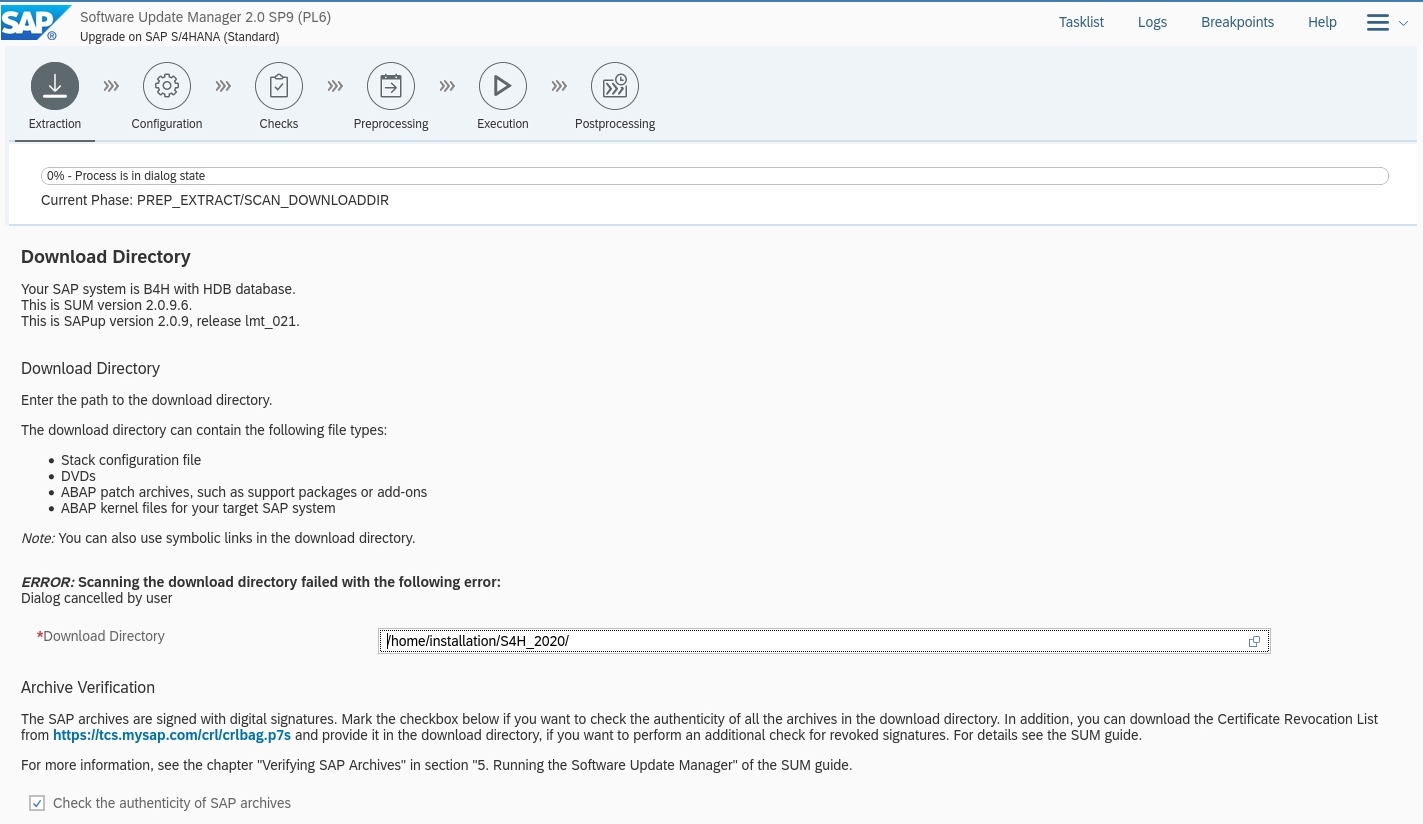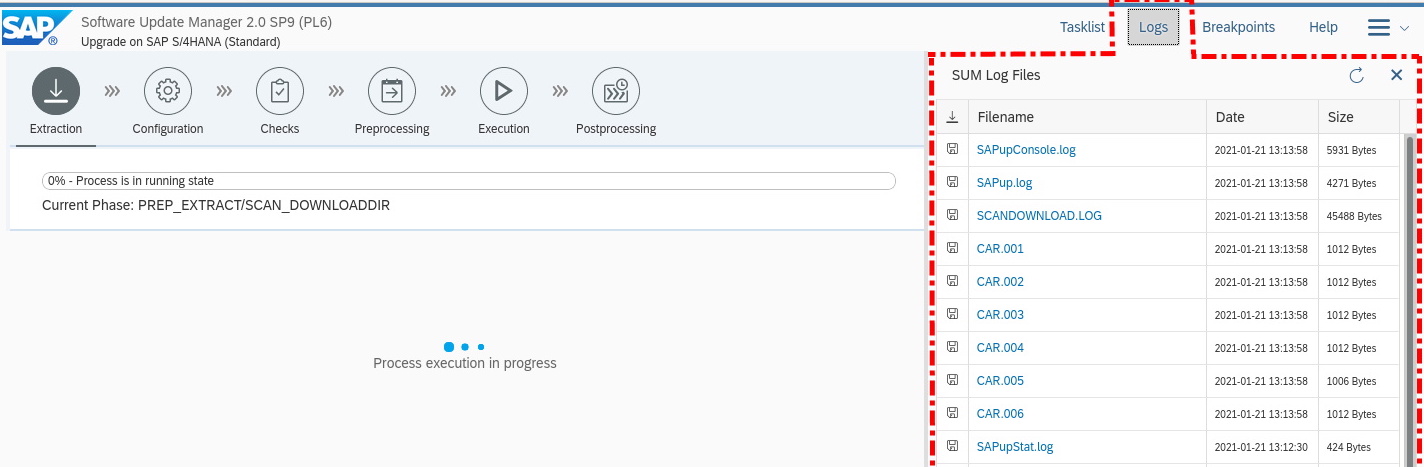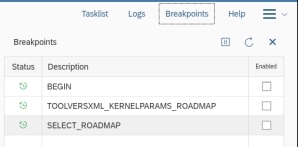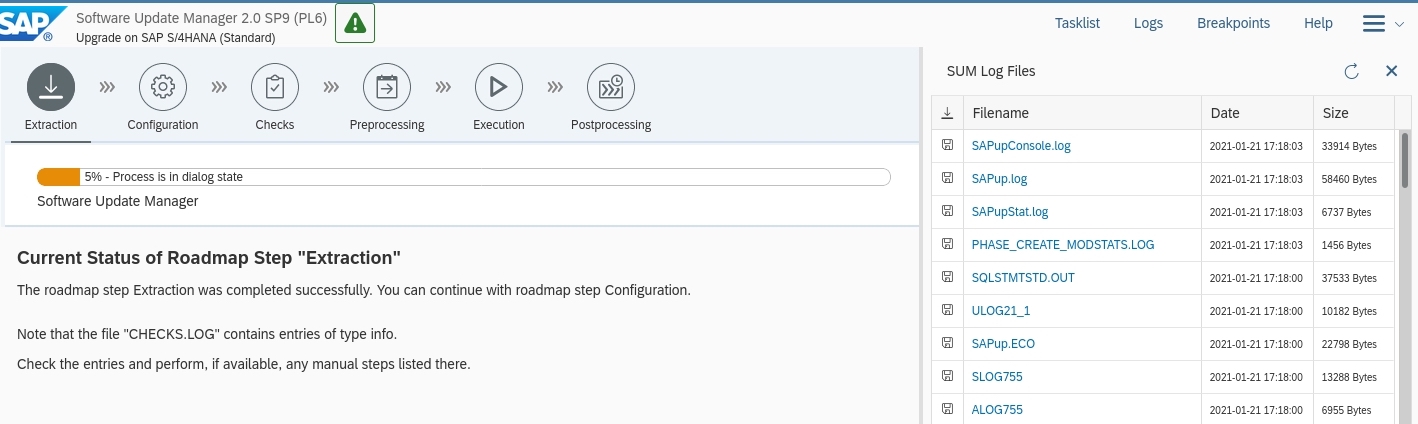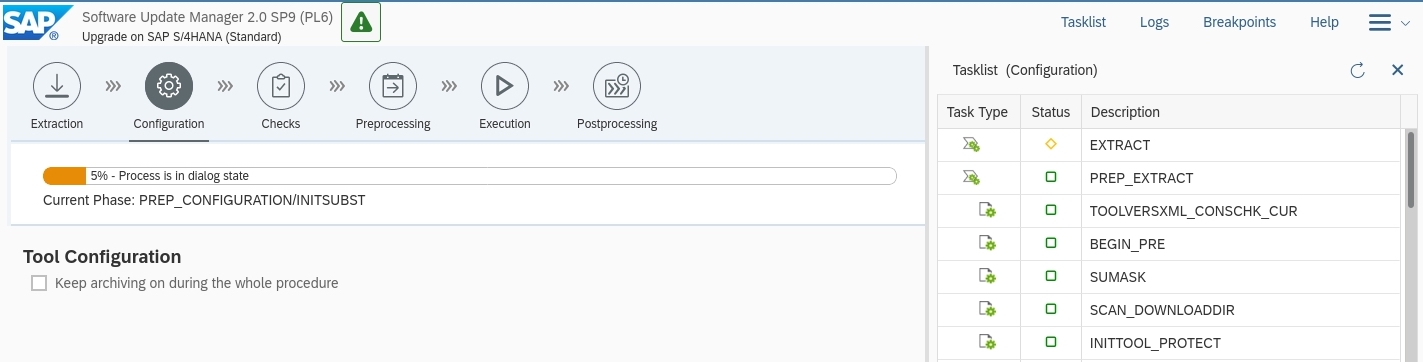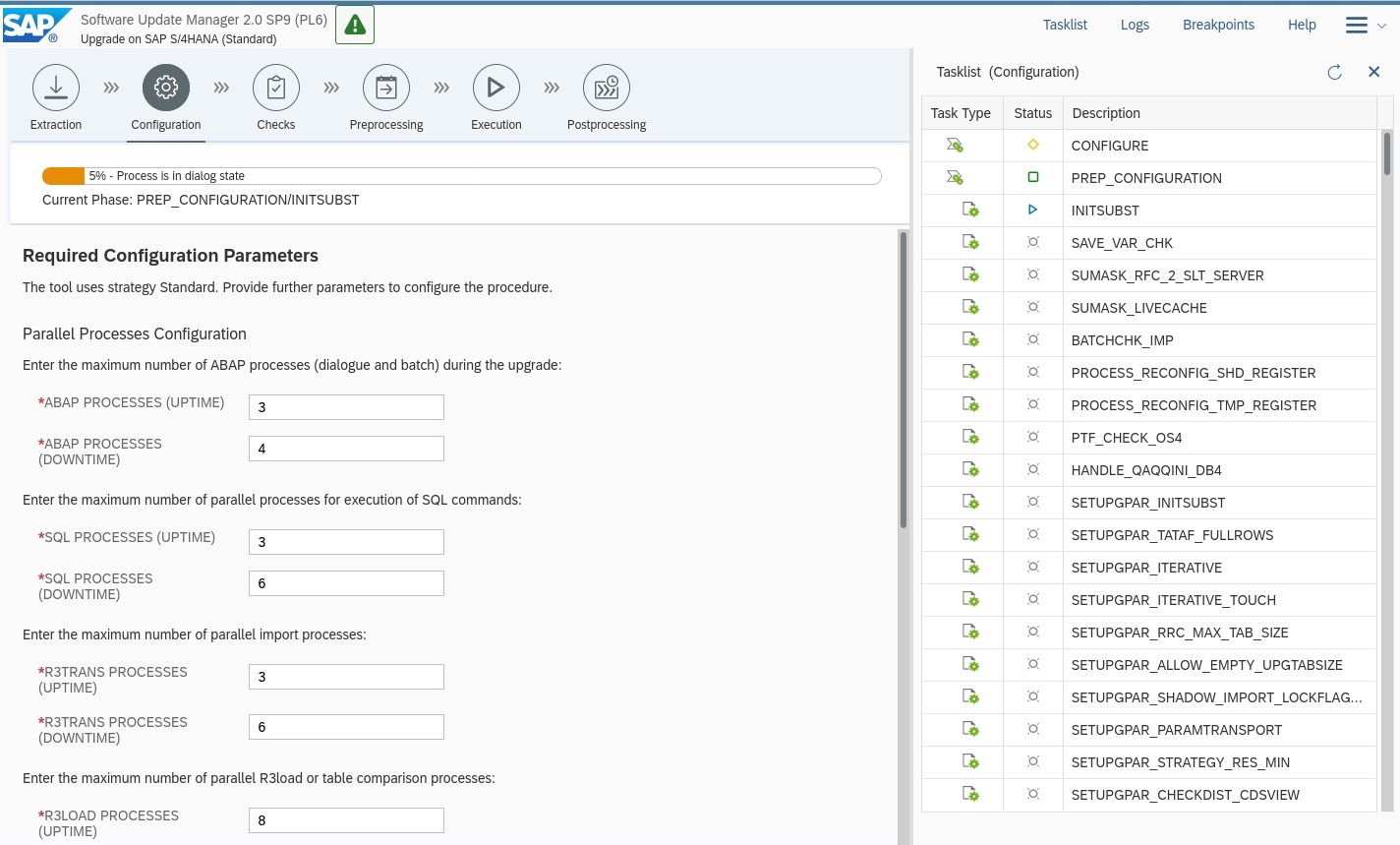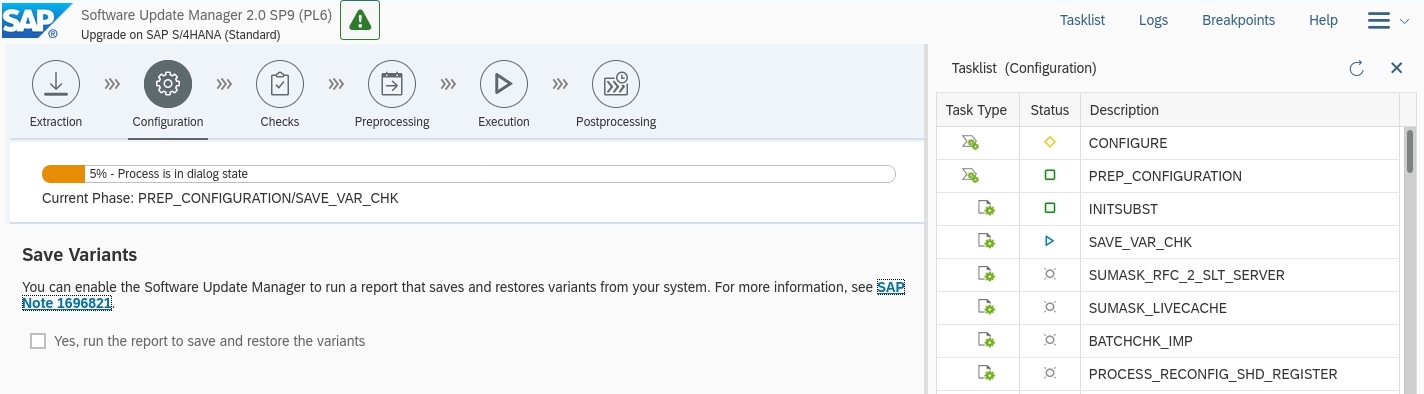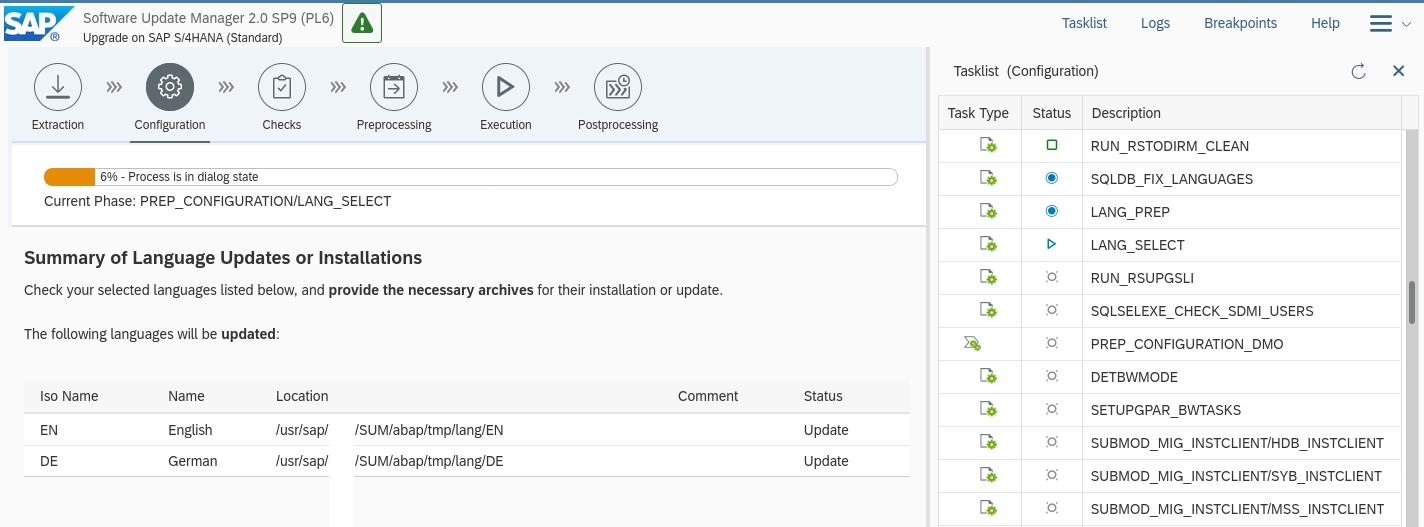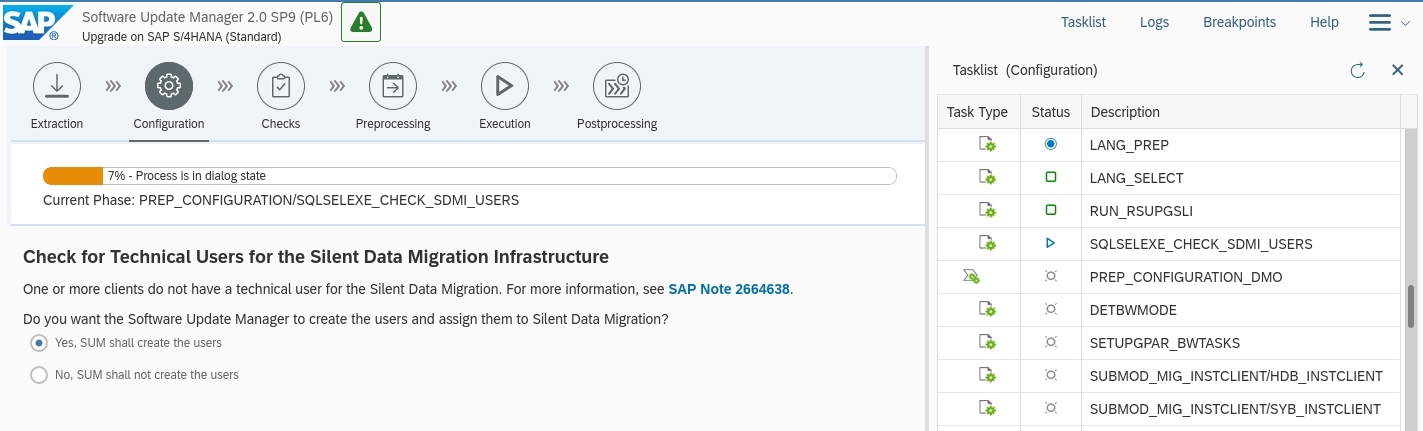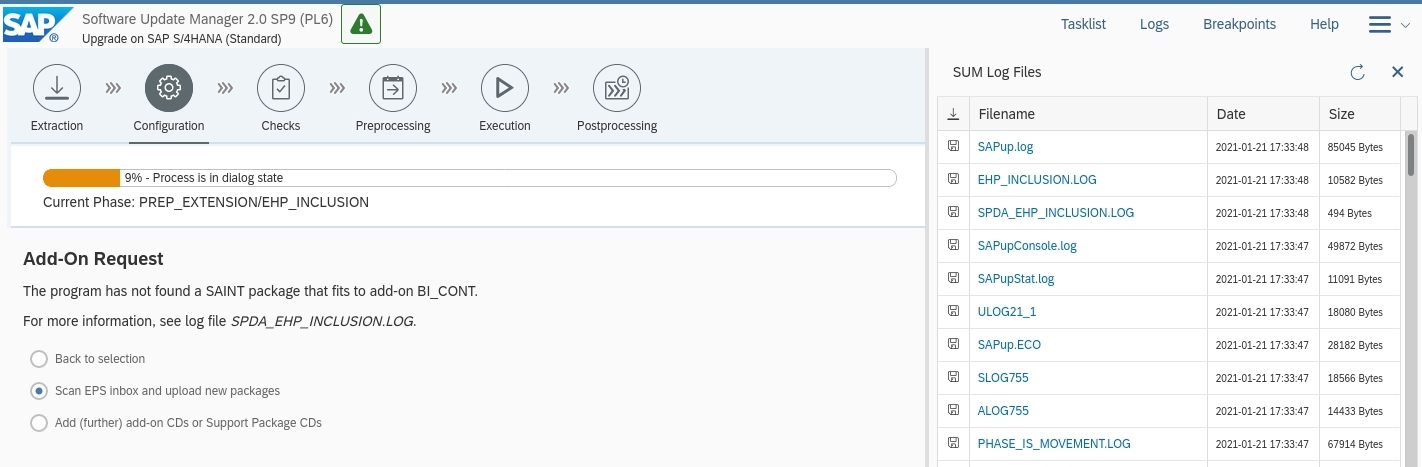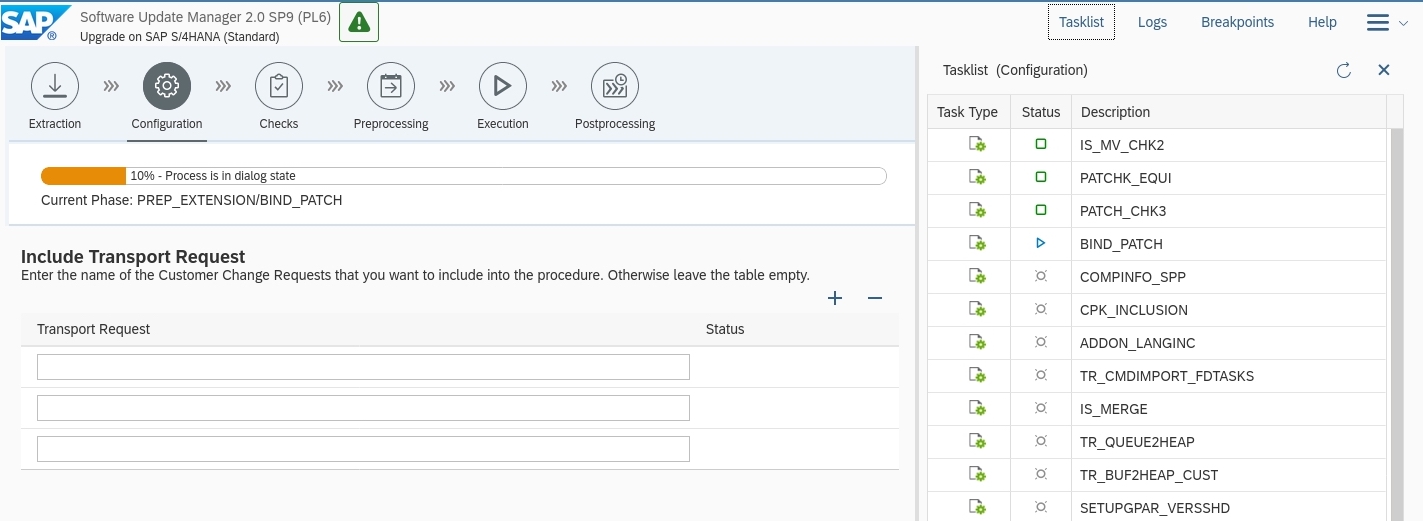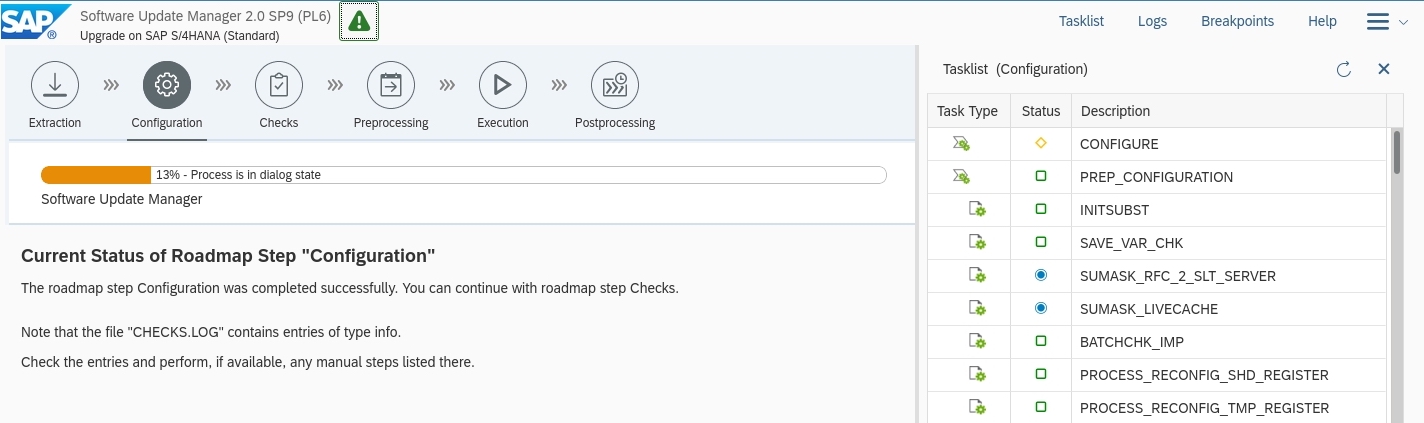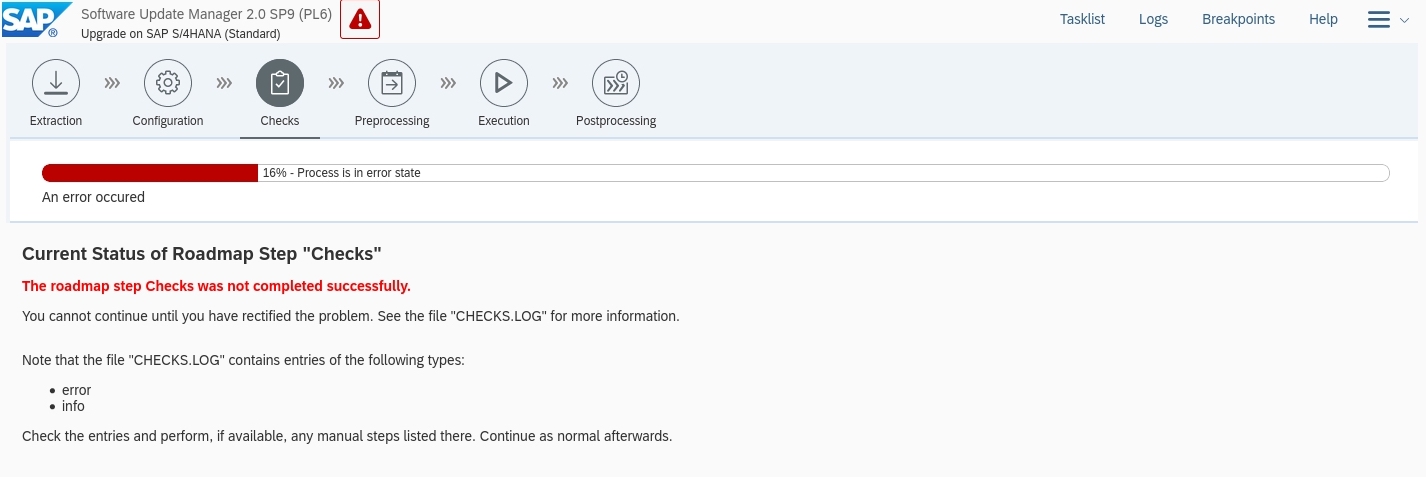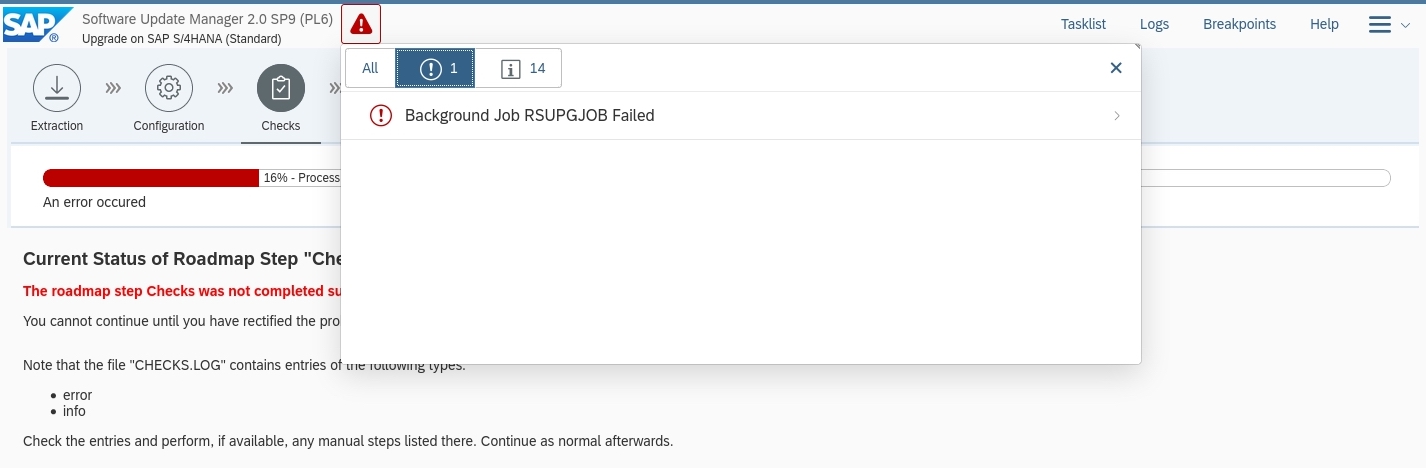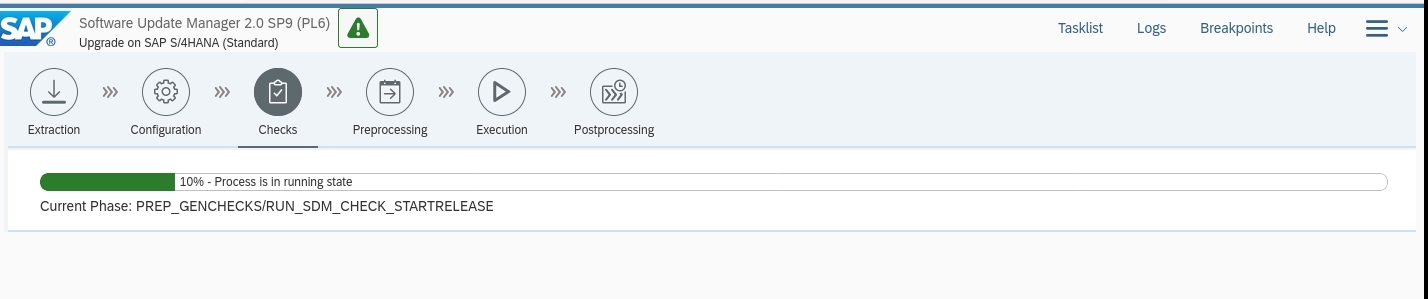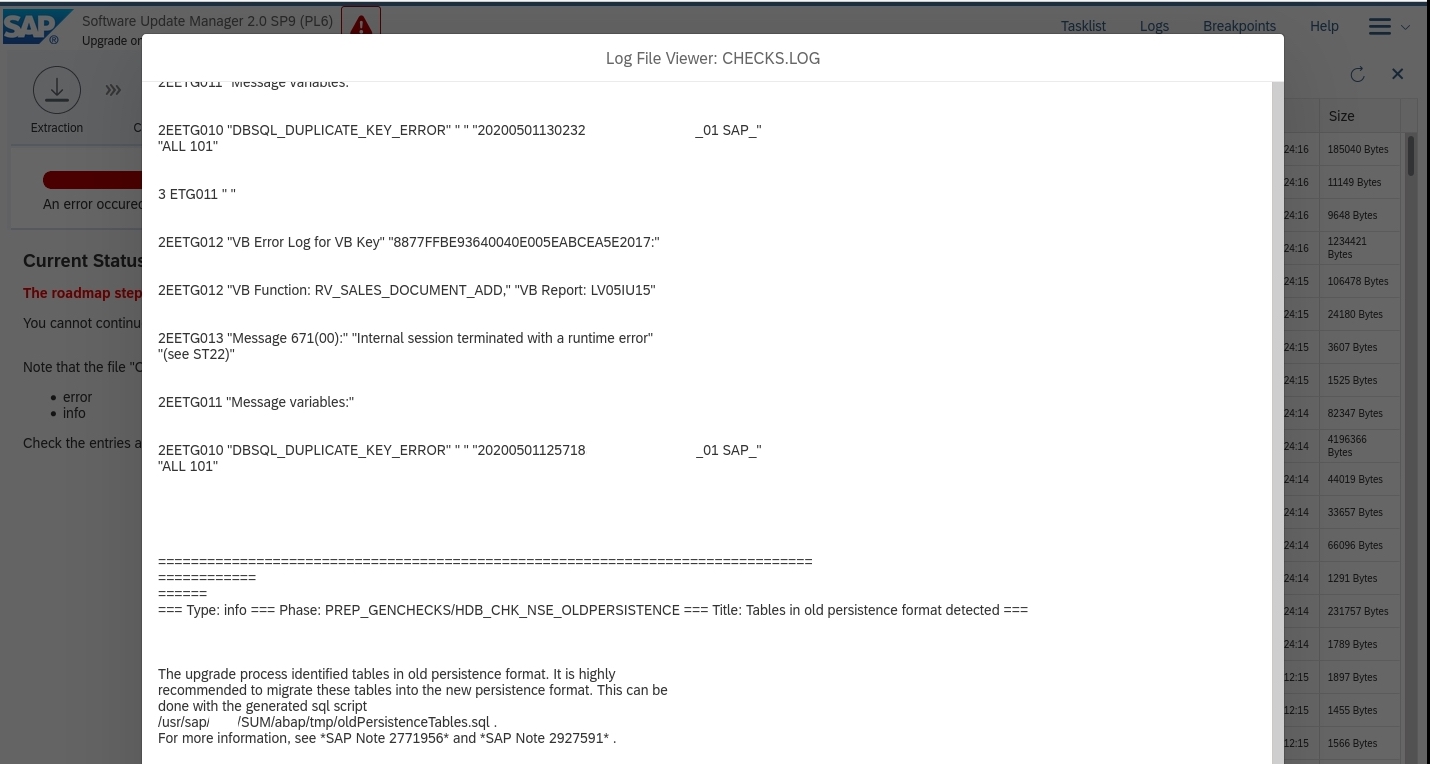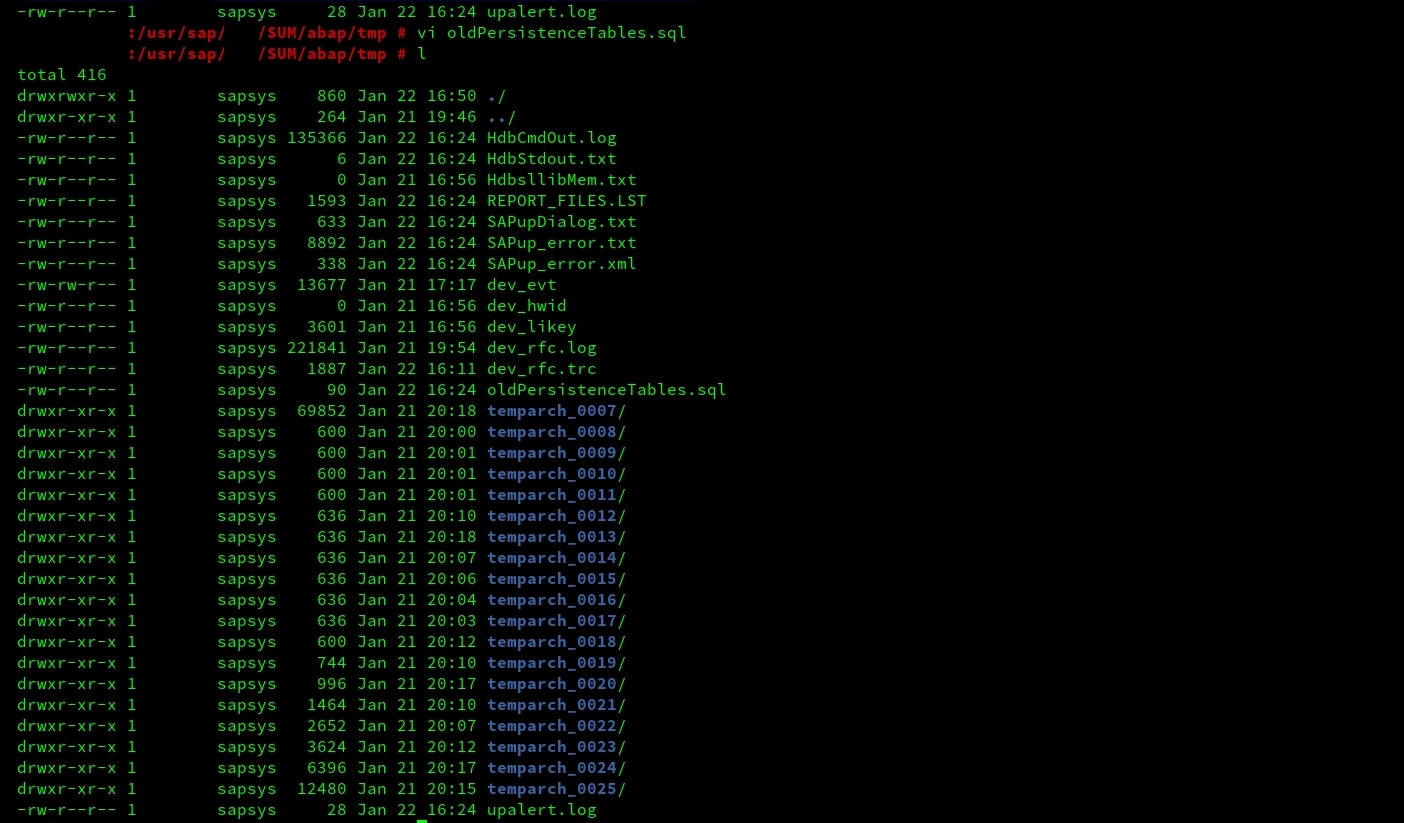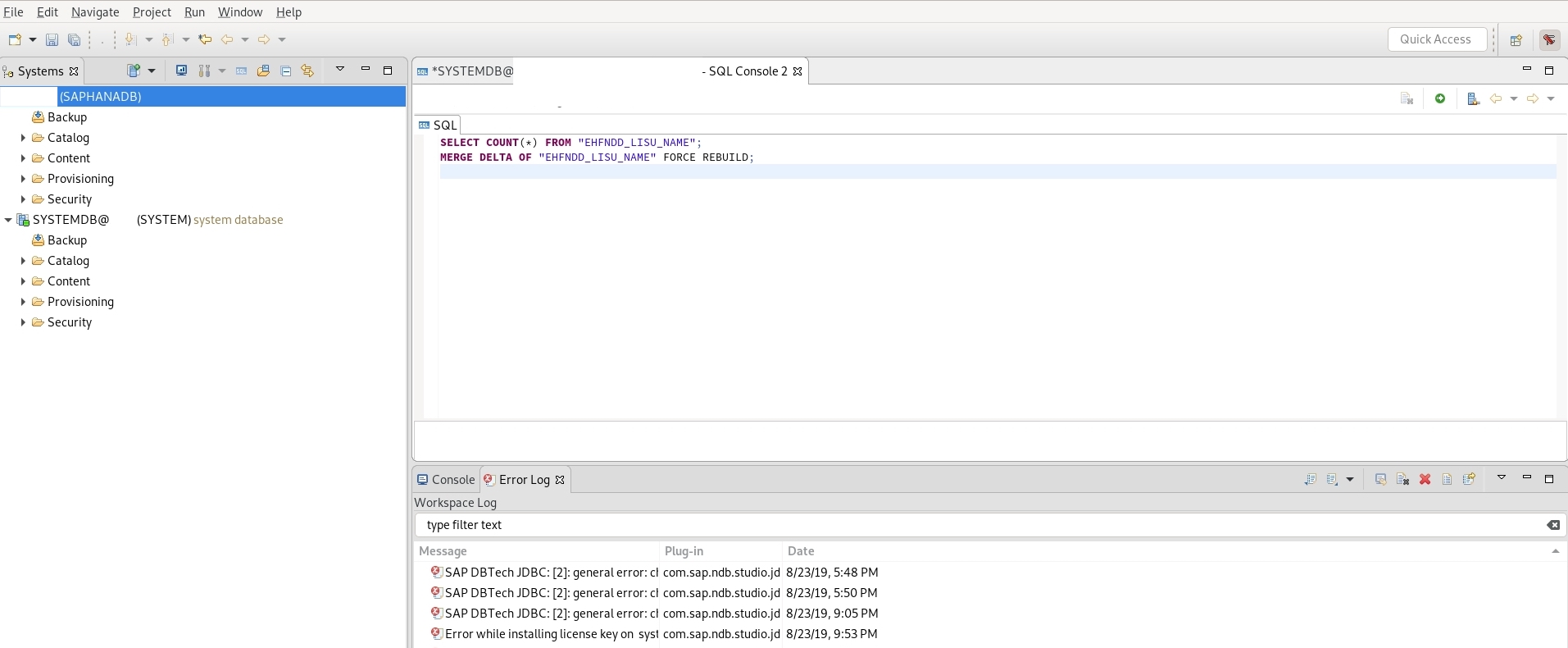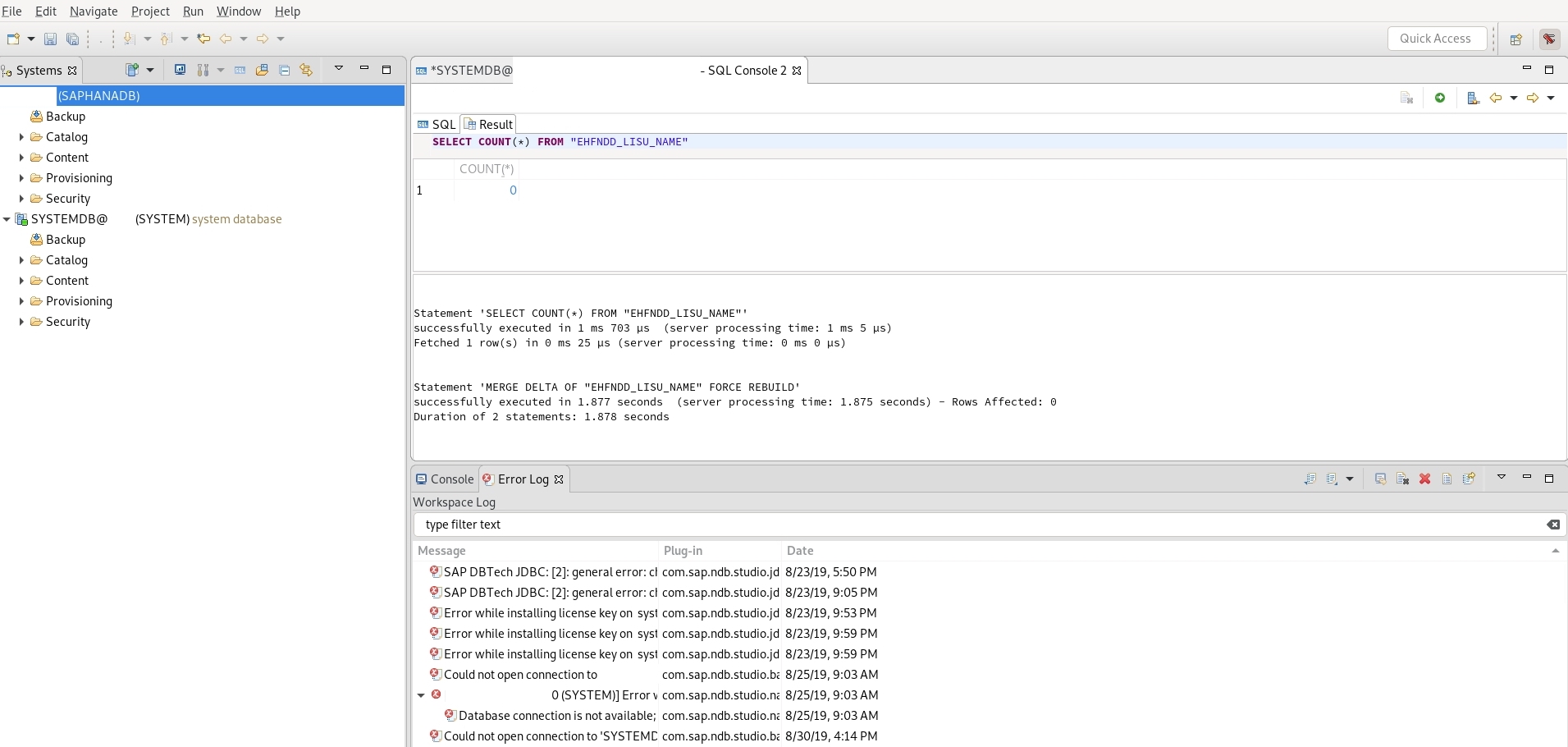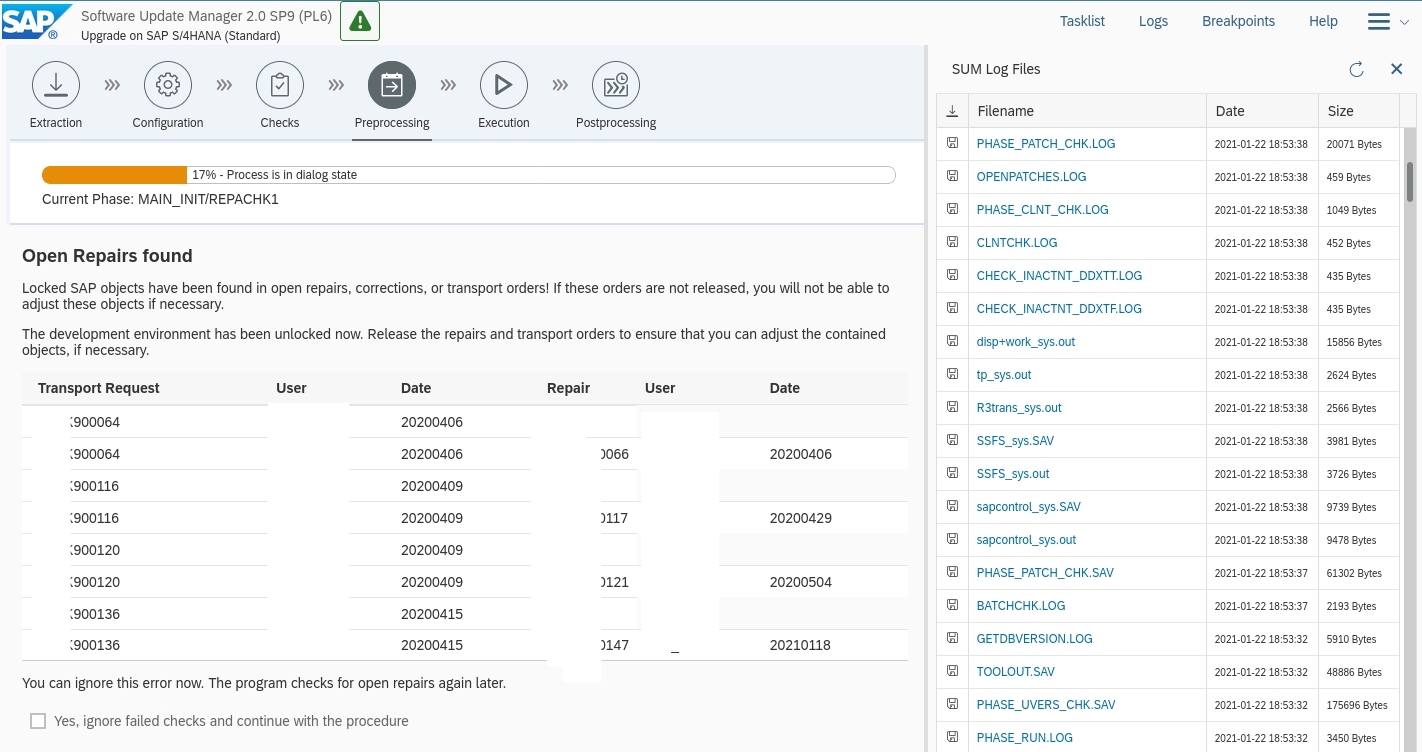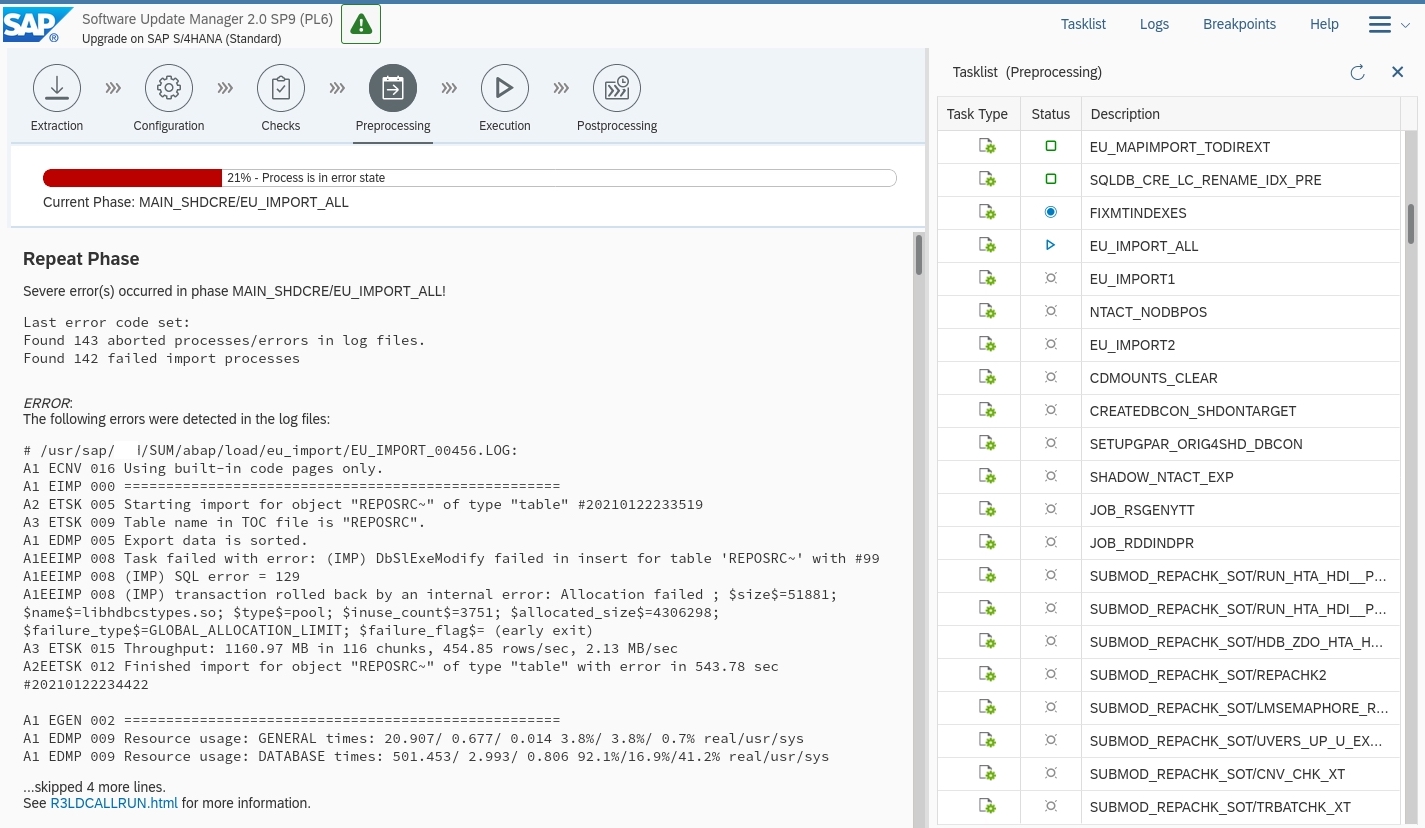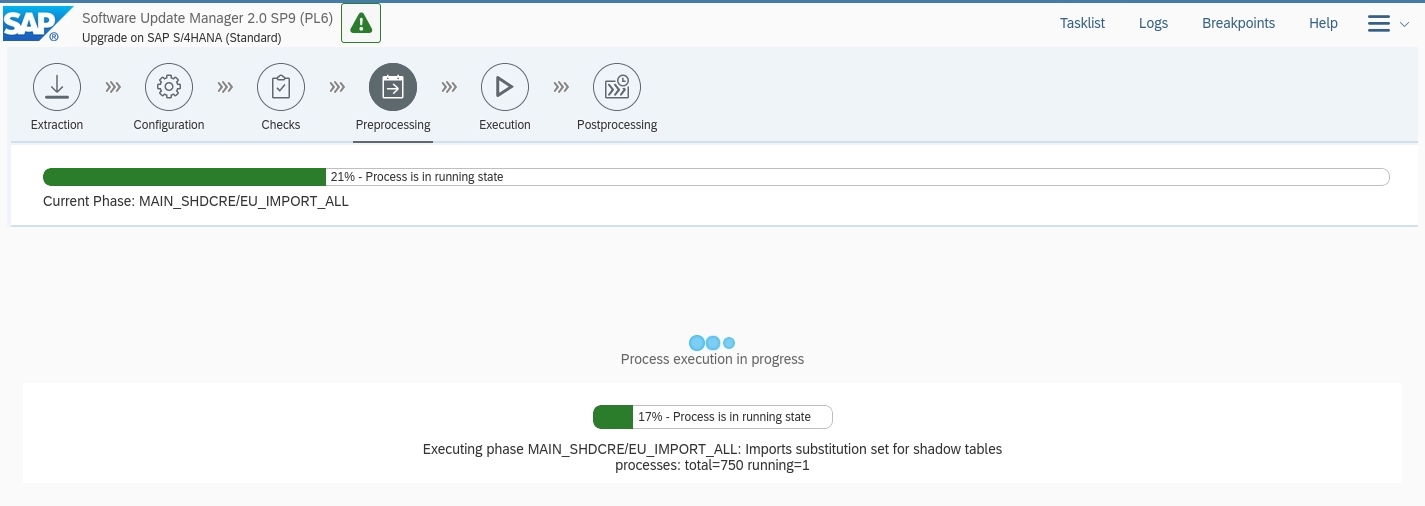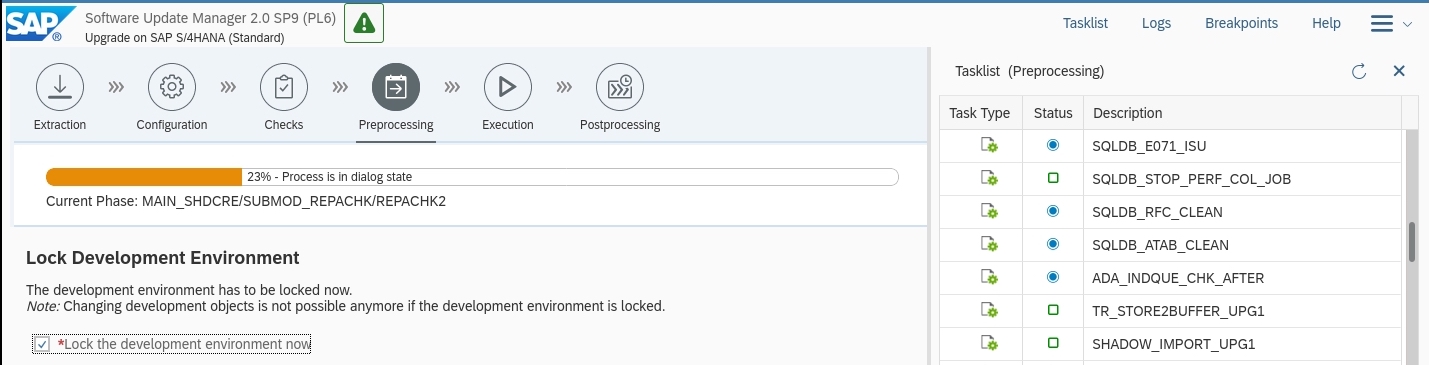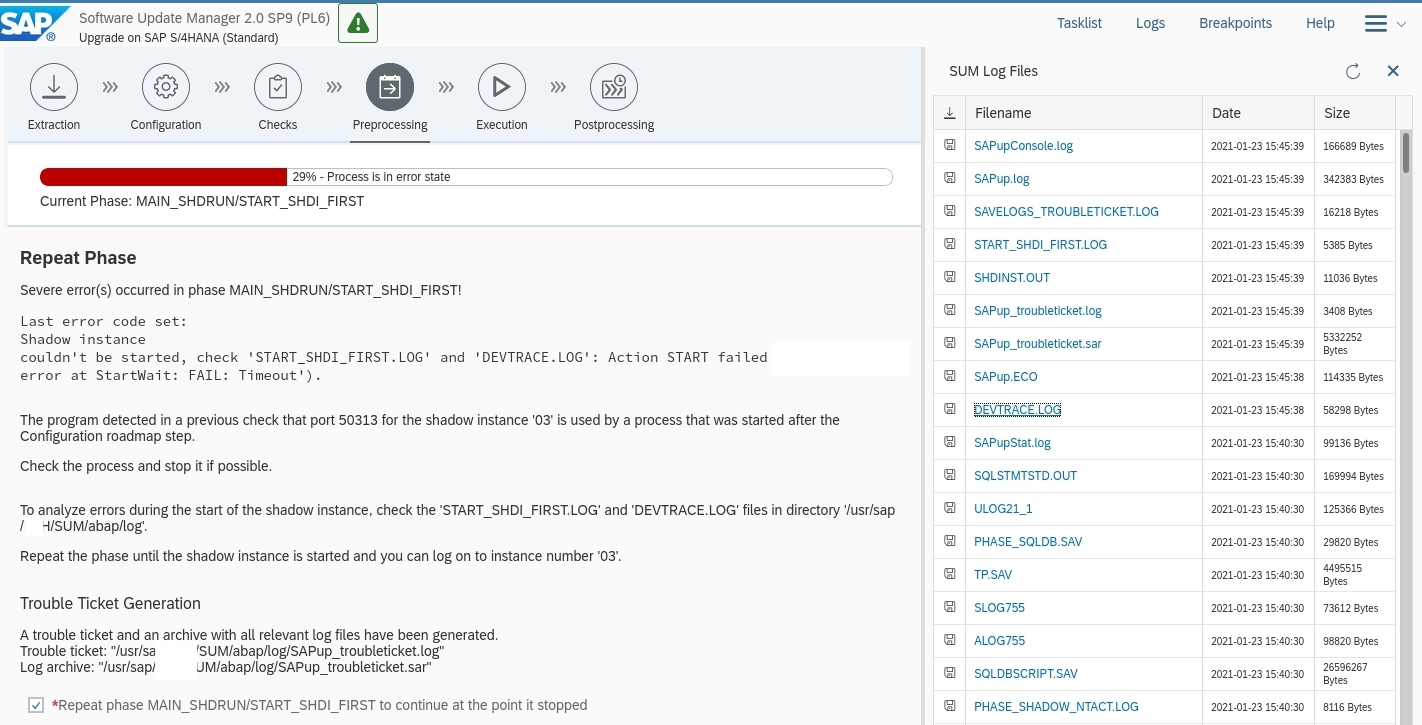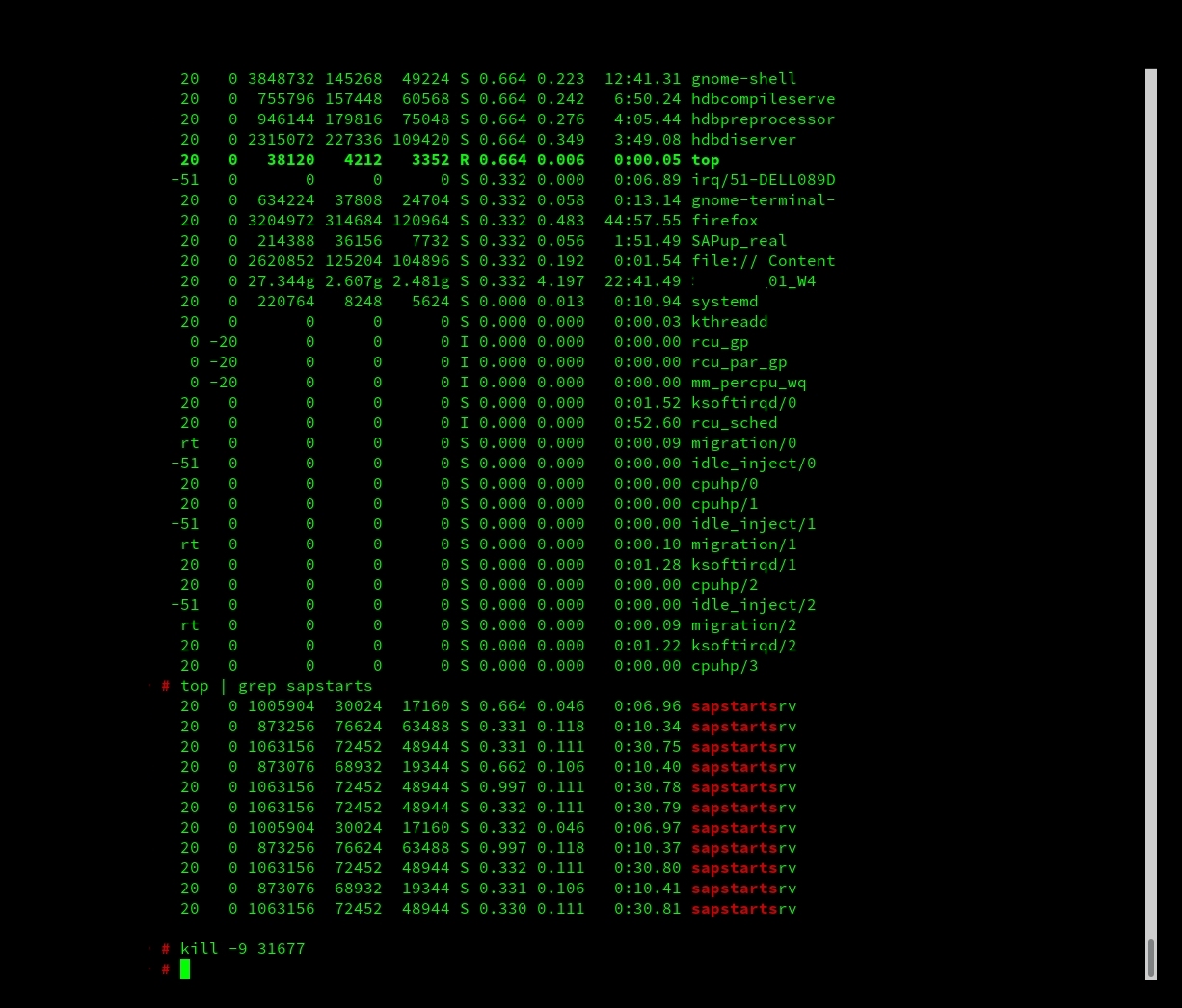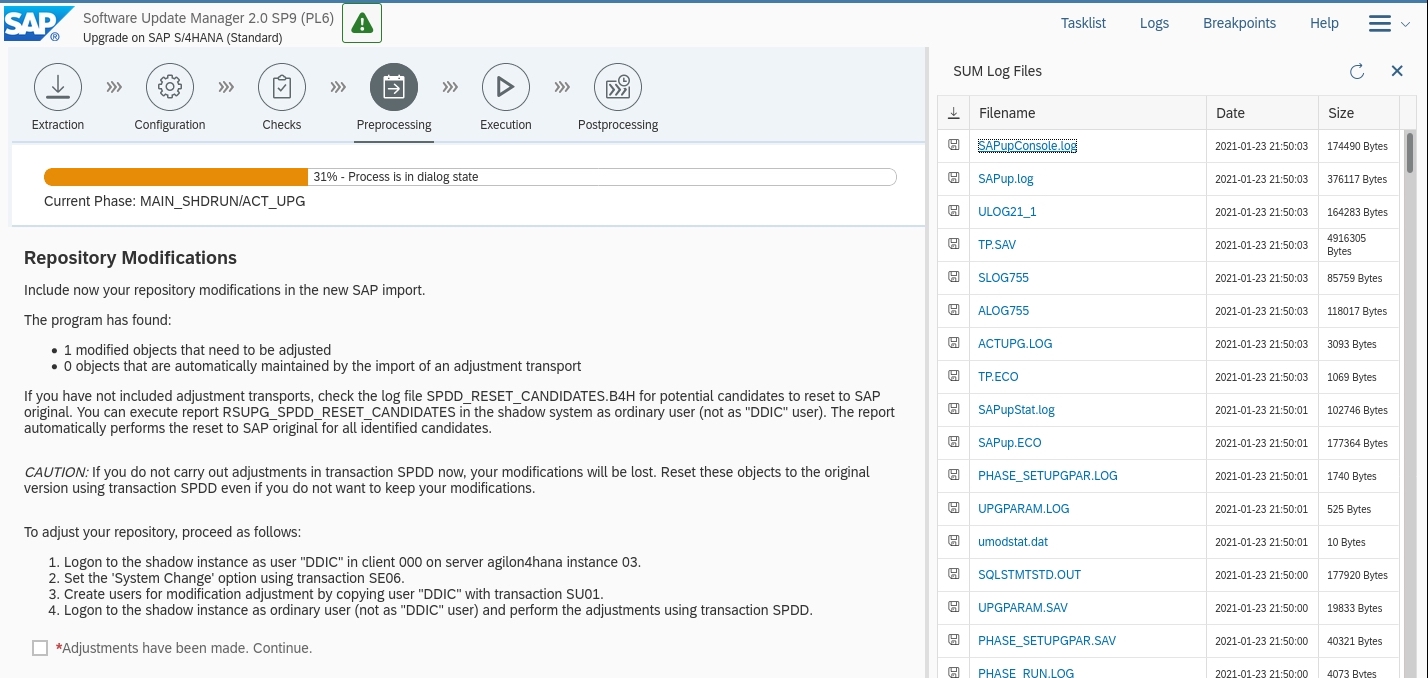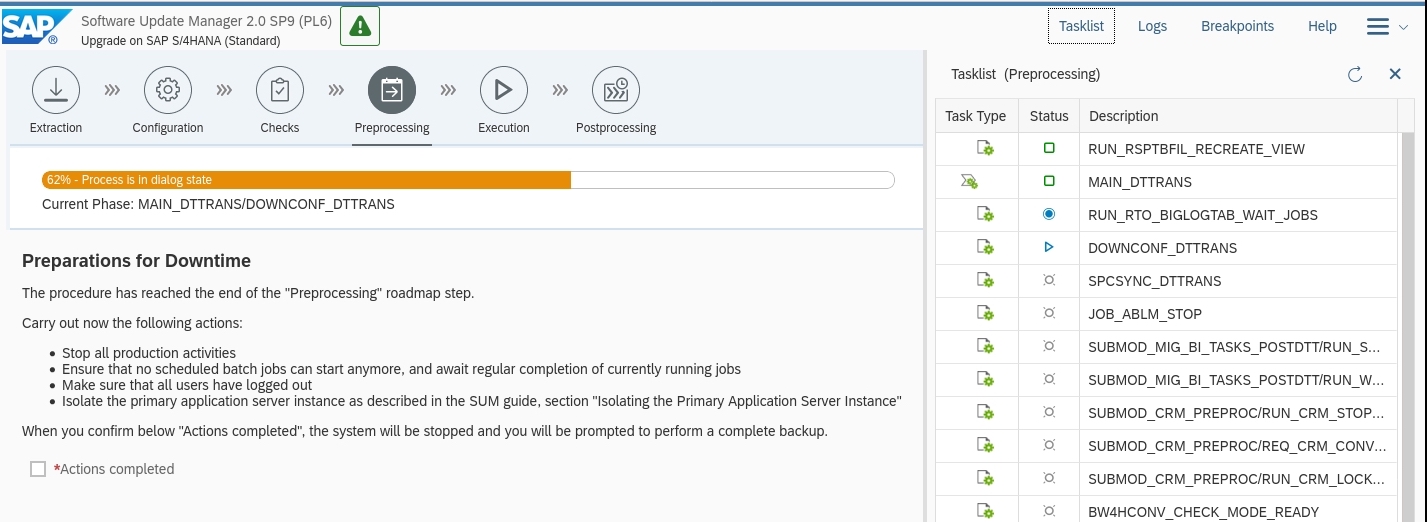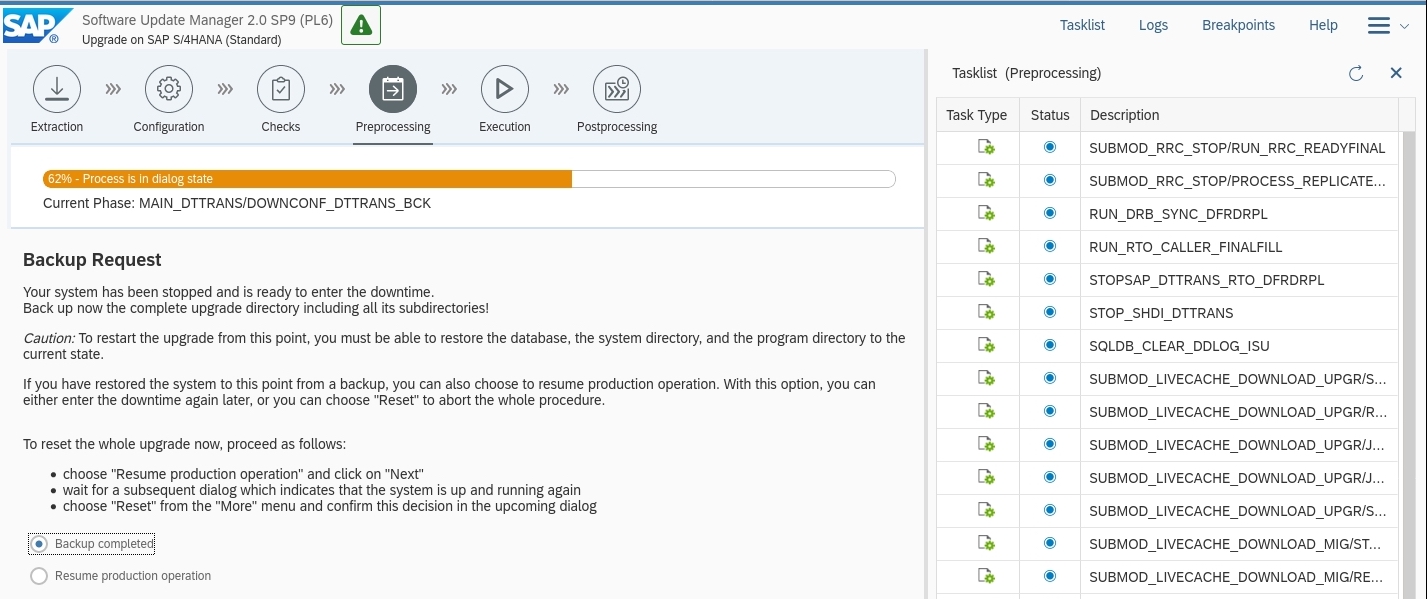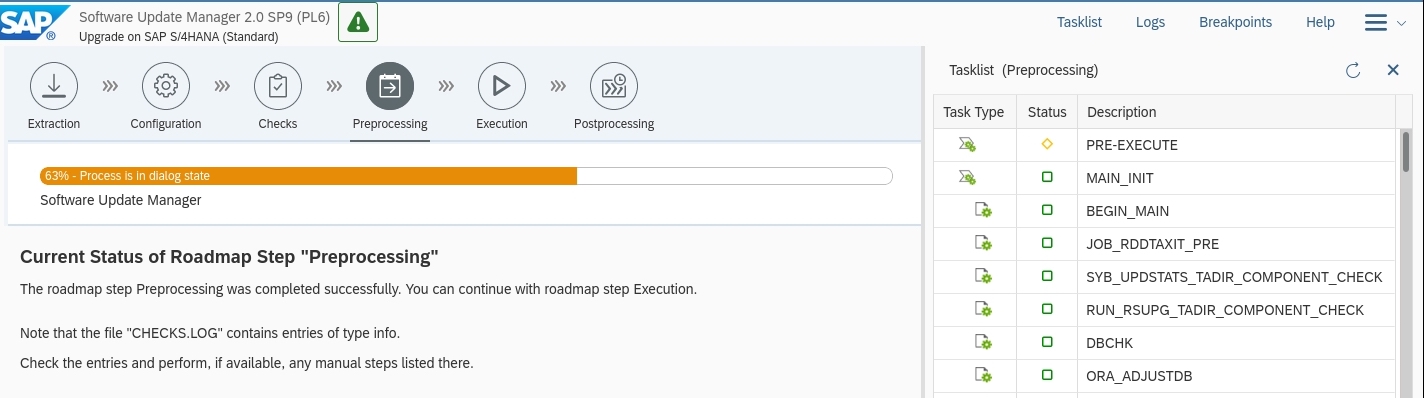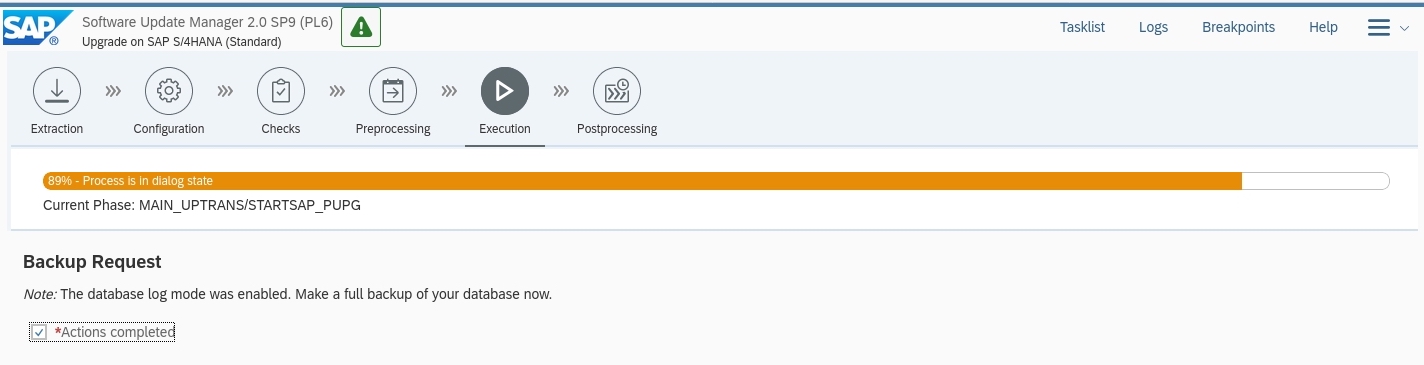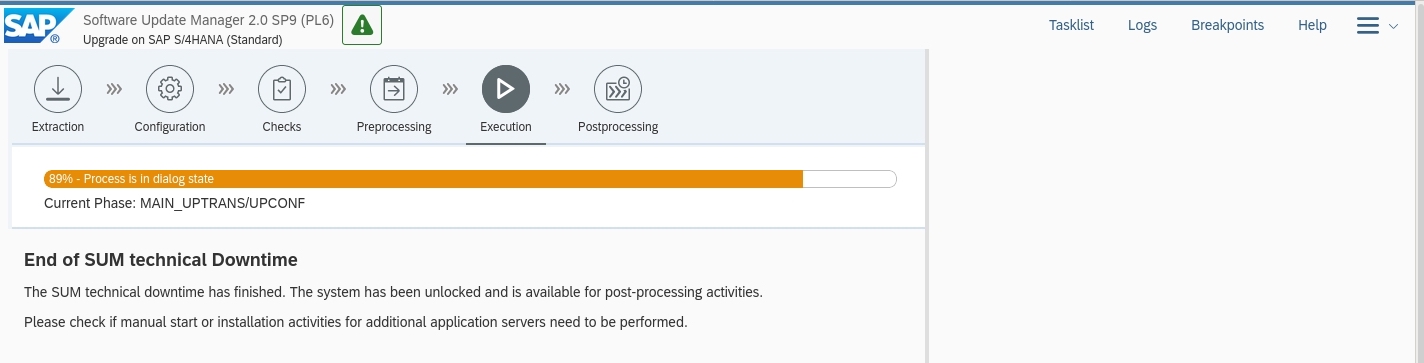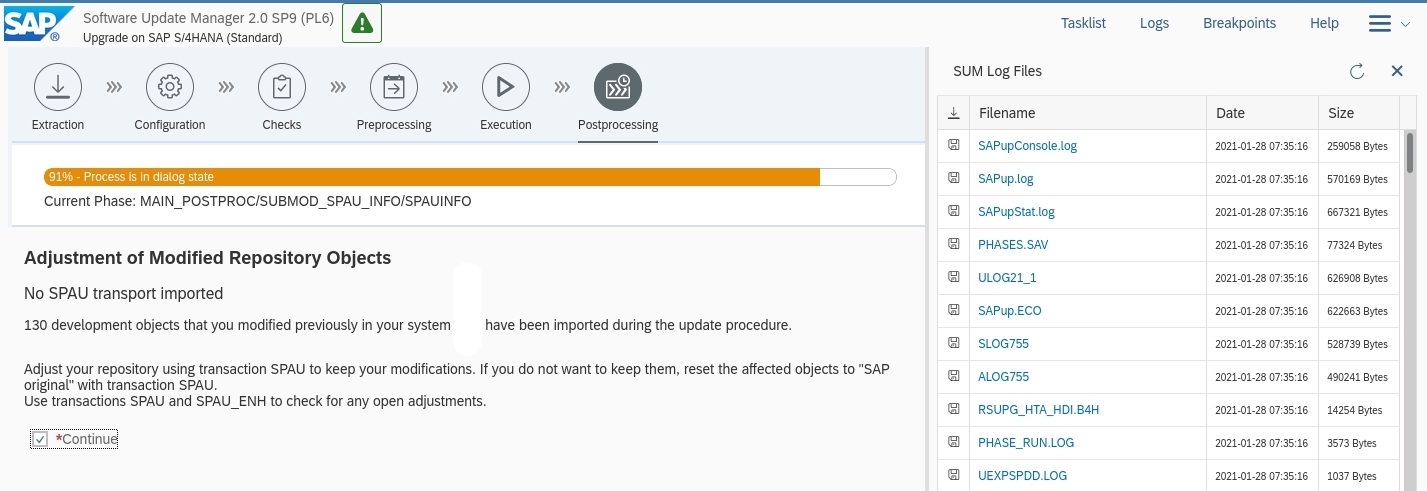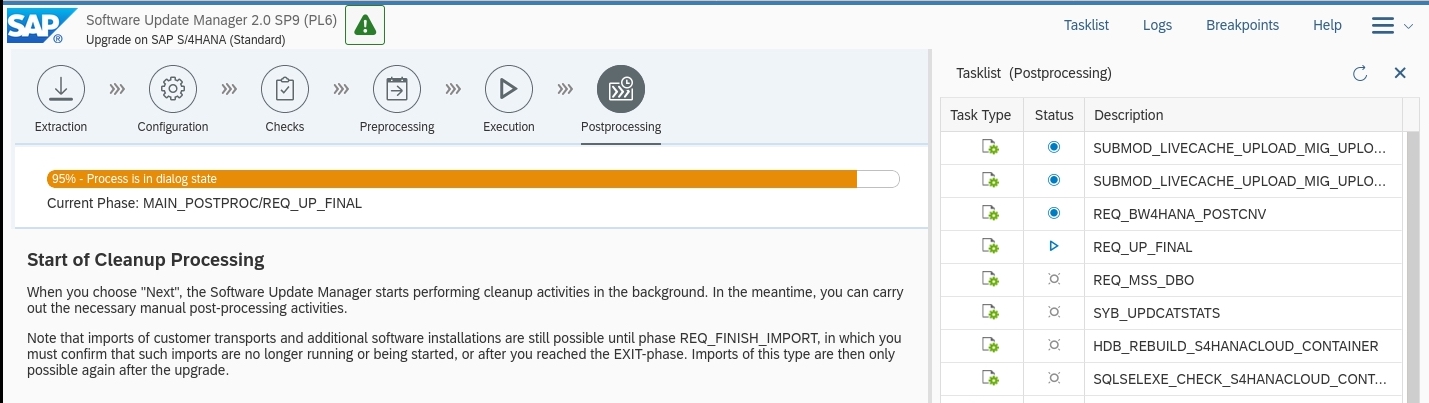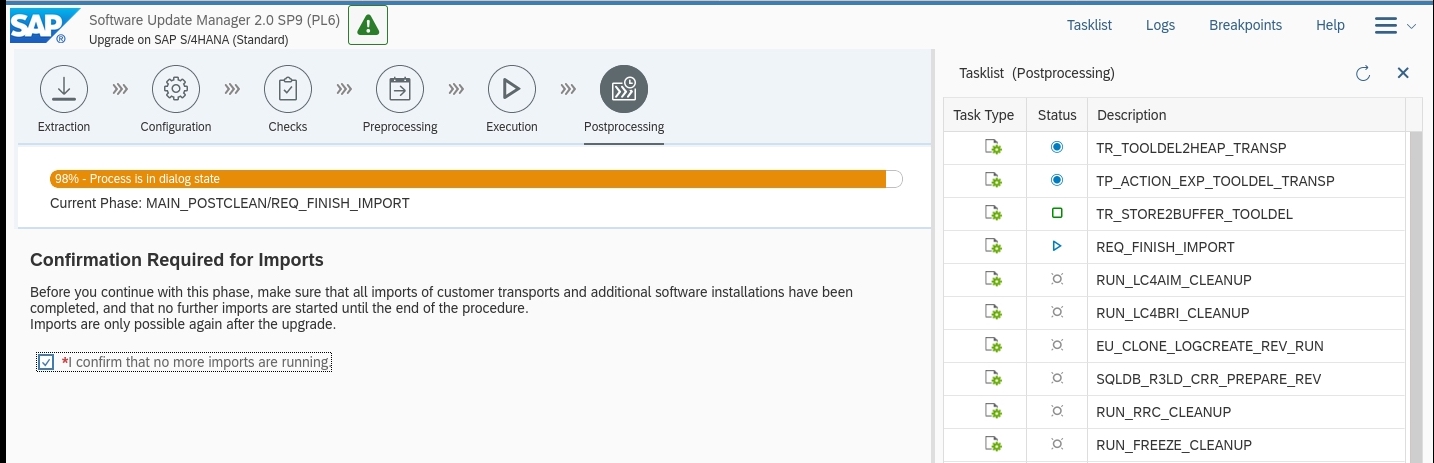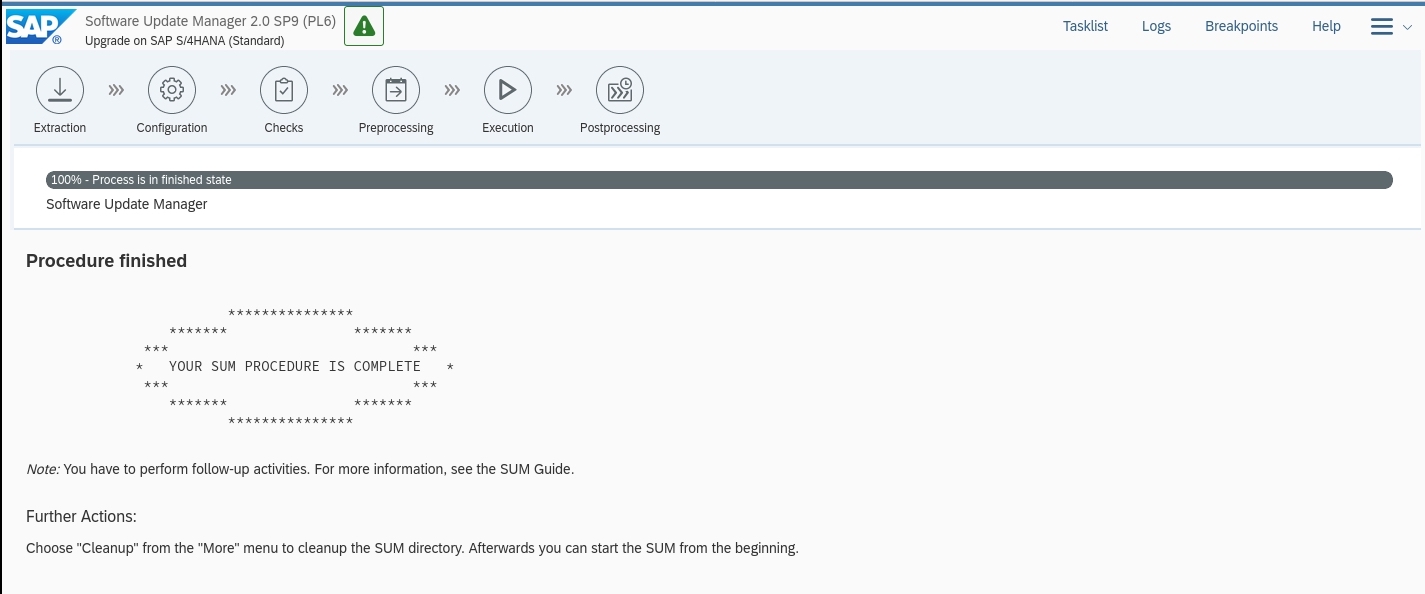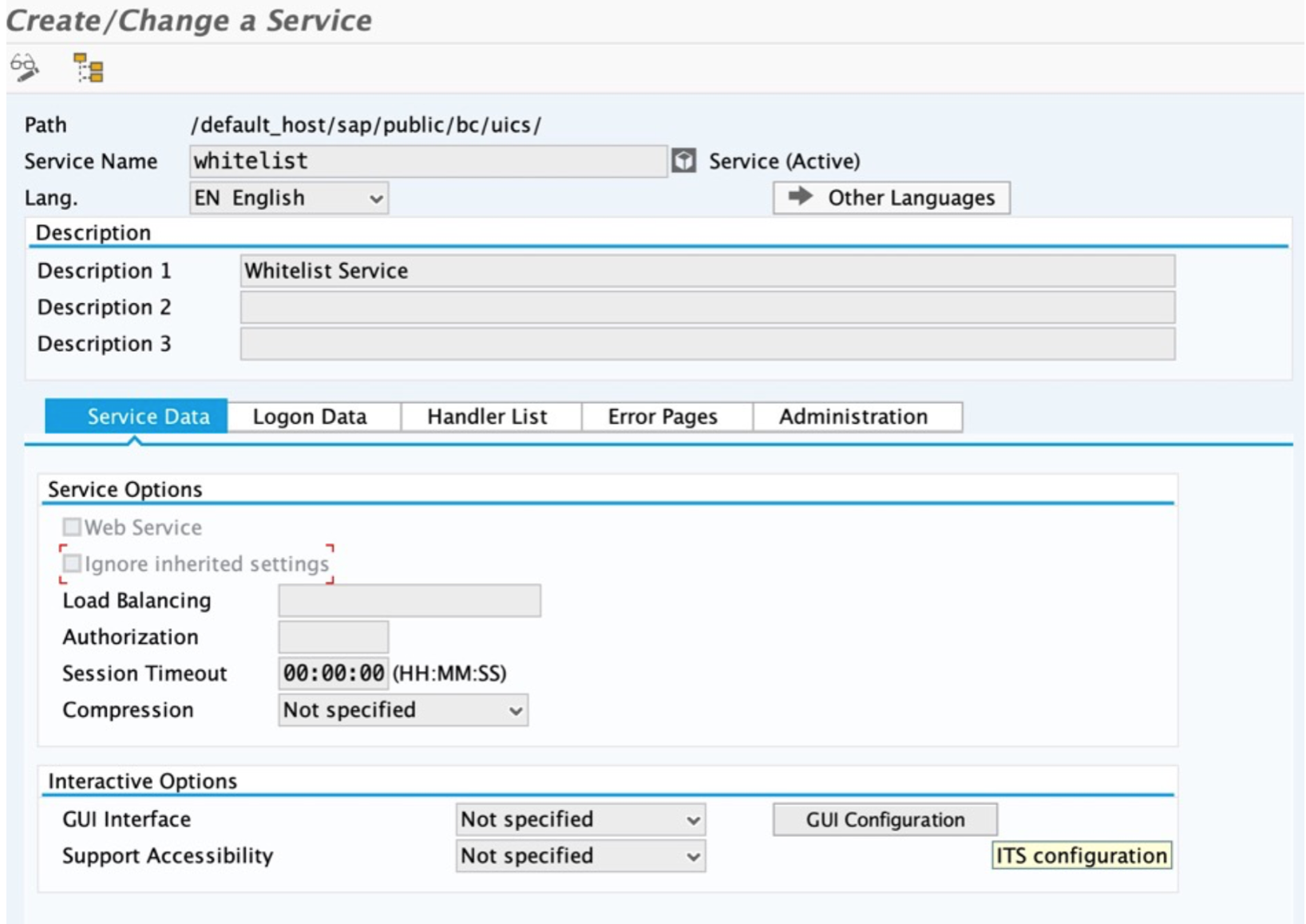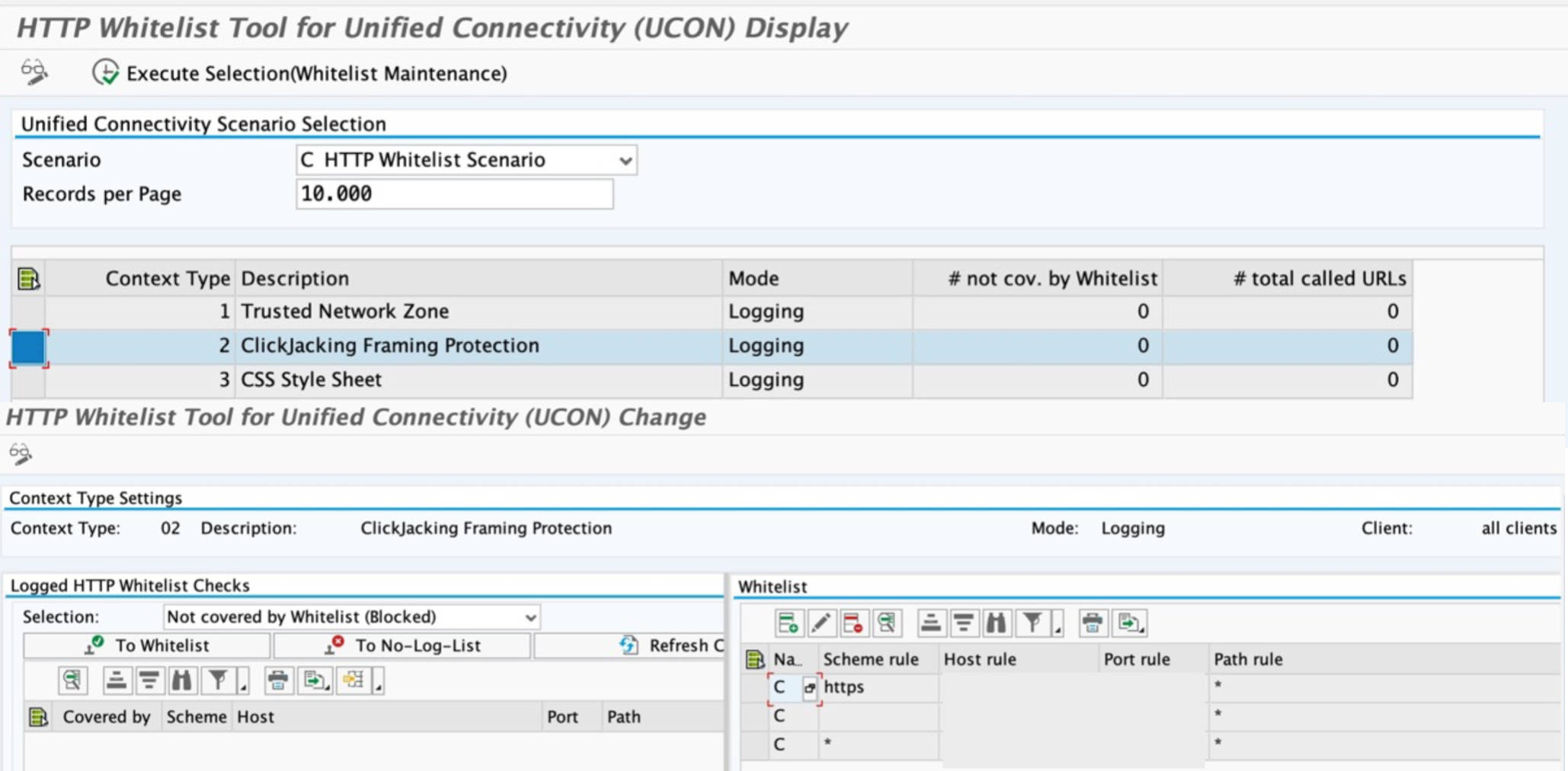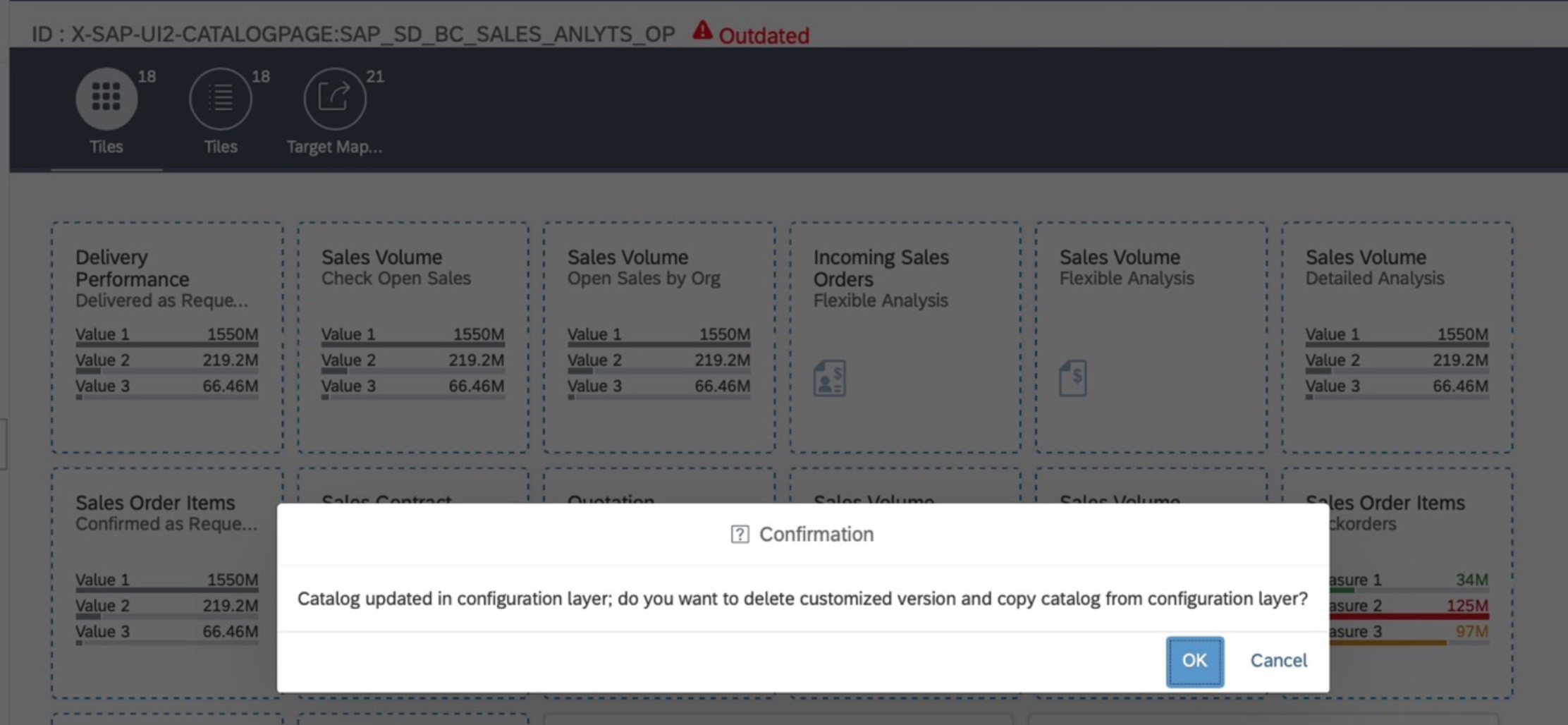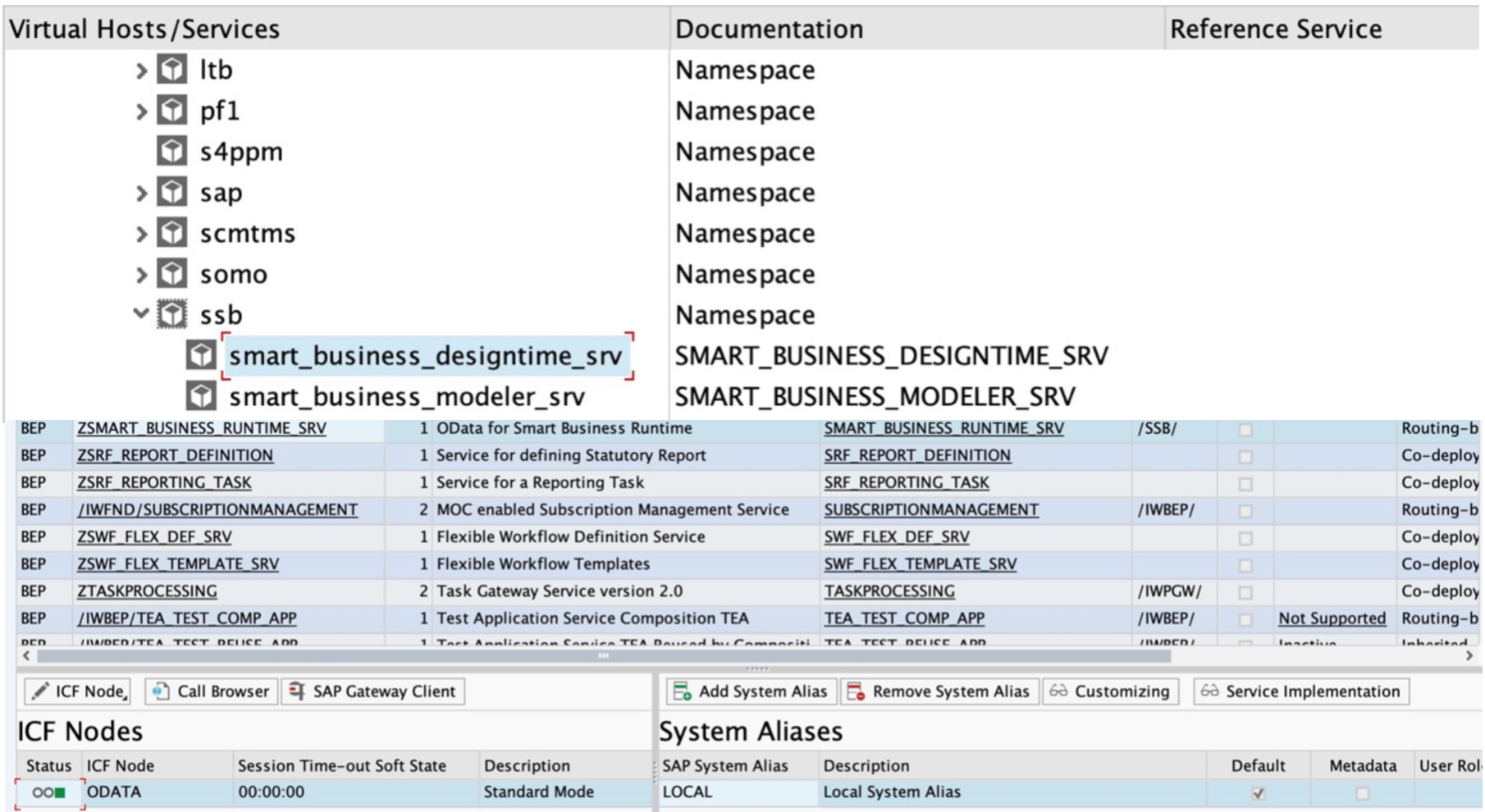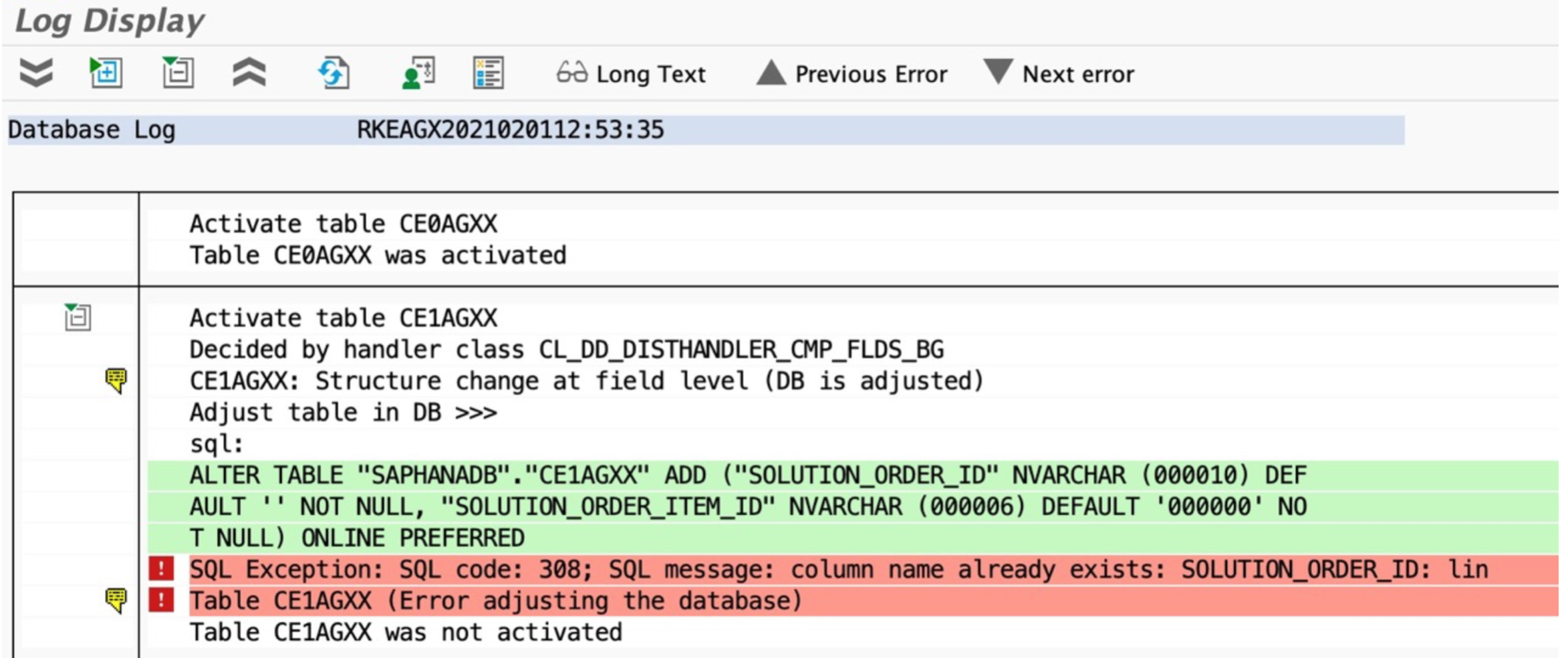X
Upgrade auf SAP S/4HANA 2020
Wir haben unser On-Premise-Demosystem von S/4 HANA 1909 auf 2020 aktualisiert und möchten unsere Erfahrungen in diesem Blogbeitrag mit Euch teilen. Als Betriebssystem ist SUSE Linux Enterprise Server 15 SP2 im Einsatz. Vor dem Starten eines Updates empfehlen wir unbedingt die Anweisungen von SAP, z.B.
Den Upgrade Guide für S/4HANA 2020,
https://help.sap.com/doc/760ce610a2af4174a329d2d8315378e2/2020/en-US/UPGR_OP2020.pdf
Den Software Update Manager (SUM) 2.0 Guide (aktuelle Version)
Wir haben die folgende Version für unser Betriebssystem ausgewählt:
Updating SAP ABAP Systems on UNIX and Linux: SAP HANA DB
https://help.sap.com/viewer/b0d775c8a9fd47b985a5e66ddba31d33/sum20.10/en-US/66929d3006e446a9b348a724b5e0c1bd.html
Maintenance Planer
Der erste Schritt im Upgrade-Prozess führt zum Maintenance Planer. Das Tool stellt sicher, dass Euer aktuelles System mit der Version kompatibel ist, auf die Ihr aktualisiert. Hier wählt Ihr die Komponenten und Add-Ons zum Herunterladen aus. Außerdem wird eine Stapeldatei (stack file) erstellt, die während des Aktualisierungsprozesses mit dem Software Update Manager (SUM) verwendet wird.
Gehe zu ‚Explore Systems:‘
Wähle das System aus, das Du aktualisieren möchtest. Stelle dabei sicher, dass Du Deine Systeminformationen zuerst entweder mit dem SAP Solution Manager oder mit einem Upload Deiner Systemdaten in das SAP Support Portal aktualisiert hast (siehe hierzu auch SAP-Hinweis 2855951).
Gehe zu ‘Plan a Software Change on your System:’
Dann weiter: Plan an SAP S/4 HANA Upgrade -> Select Shipment Stack -> Confirm Selection.
Tipp: Wir empfehlen, nicht benötigte Spracharchive hier oder später im Download-Manager abzuwählen, da dies das Download-Volumen erheblich reduziert.
Jetzt kannst Du die (1) Stack-XML-Datei herunterladen, die später im Software Update Manager (SUM) verwendet wird, und (2) die Dateien in den Download-Warenkorb verschieben.
In unserem Fall wurden 115 Dateien an den Download Manager übertragen, insgesamt 51 GB an Daten. Wie bereits erwähnt, ist es sinnvoll, nicht benötigte Spracharchive abzuwählen, da sie zwischen 300 und 800 MB groß sein können.
HANA 2.0 DB Upgrade
Die SAP-HANA-Datenbankversion wird vor dem Upgrade von SAP SUM überprüft. Wir haben die Gelegenheit genutzt, unsere Datenbank vor dem Upgrade zu aktualisieren.
Erstelle vor einem Upgrade eine Sicherungskopie der Datenbank in SAP HANA Studio.
Backup der SYSTEMDB in SAP HANA Studio
Backup der Tenant Datenbank in SAP HANA Studio
Mit dem SAP HANA Lifecycle Manager haben wir unsere Datenbank von HANA 2.00.045 auf 2.00.053 aktualisiert. Extrahier das SAP HANA-Datenbankarchiv nach dem Herunterladen mit dem Programm SAPCAR. So wird es über die Kommandozeile gemacht.
Unter Linux kann dann der SAP HANA Lifecycle Manager aus dem extrahierten Verzeichnis von der Kommandozeile gestartet werden: SAP_HANA_DATABASE. In unserem Beispiel wählen wir die GUI-Version „hdblcmgui“.
Die GUI des SAP HANA Lifecycle Manager führt Dich intuitiv durch den Upgrade-Prozess.
Simplification Item Check
Um das Release-Upgrade in SAP S/4 HANA vorzubereiten, musst Du auf Deinem System den „Simplification Item Check“ durchführen. Der „Simplification Item Check“ bestimmt, welche „Simplification Items“ für Dein spezifisches System relevant sind. Der Check zeigt auch Dateninkonsistenzen oder fehlende obligatorische Vorbereitungsaktivitäten auf, die dazu führen können, dass das Upgrade fehlschlägt.
Stelle sicher, dass die Überprüfungen nur in Mandant 000 ausführen. Dadurch wird sichergestellt, dass die Daten in allen Mandanten auf Inkonsistenzen überprüft werden. Eine vollständige Anweisungen zum „Simplification Item Check“ findest Du in der aktuellen Version der SAP-Note 2502552.
So startest den „Simplification Item Check“:
‚/ SDF / RC_START_CHECK‘
in der Transaktion ’sa38′.
SUM (Software Update Manager)
Um mit dem Software Update Manager (SUM) zu beginnen, muss dieser zuerst heruntergeladen und extrahiert werden. Es wird empfohlen, die aktuelle Version des SAP Host Agent vorher zu aktualisieren.
Wir haben den SAP Host Agent manuell aktualisiert und die aktuelle Version für unser Betriebssystem vom SAP Launchpad heruntergeladen. Wir haben das Update mit dem Betriebssystembenutzer <SID> adm (in unserem Fall Benutzer: b4hadm) durchgeführt.
Überprüfe die Version des SAP Host Agent:
Extrahiere den Software Update Manager mit SAPCAR in das Verzeichnis /usr/sap/<SAPSID> (in unserem Fall B4H).
Wechsel in das Verzeichnis /usr/sap/<SAPSID>/SUM/abap
Um SUM zu starten führe das folgende Kommando aus: ./SUMSTART confighostagent
Kopiere nun die unter SUM ABAP angezeigte URL ( https://<fully qualified hostname>:1129/lmsl/sumabap/<SID>/slui ) in einen Browser. Du wirst dann nach einem Benutzernamen und einem Passwort gefragt. Der Benutzername, mit dem Du Dich anmelden kannst, lautet <sapsid> adm
Um SUM zu starten, muss zuerst die im Maintenance Planer generierte Stack-Datei geladen werden. Das rote Sternchen vor dem Feldnamen zeigt an, dass dies ein obligatorisches Eingabefeld ist.
Als nächstes ist die Szenariostrategie anzugeben. Wir haben das Standardszenario für unser Upgrade gewählt.
SUM bietet nun an, die Echtheit der heruntergeladenen Archive zu überprüfen.
Dann müssen die Systemkennwörter eingegeben werden.
Der obige Screenshot zeigt, dass die Roadmap-Schritte des Upgrade-Prozesses jetzt zum ersten Mal in SUM angezeigt werden. Es gibt 6 Roadmap-Schritte:
- Extraction: Die erforderliche Software wird von SUM extrahiert..
- Configuration: Der Software Update Manager fordert alle Informationen an, die zum Ausführen des Updates erforderlich sind. Du triffst hier auch Entscheidungen über die Softwarepakete, die in den Prozess einbezogen werden sollen.
- Checks: SUM prüft, ob das Betriebssystem und die Datenbankversion Ihrer Quellversion den Anforderungen der Zielversion entsprechen. Zusätzlich werden einige anwendungsspezifische Anforderungen überprüft.
- Preprocessing: Mit diesem Roadmap-Schritt erstellt SUM das Schattensystem. Die Dauer dieses Roadmap-Schritts hängt von der von Dir gewählten Szenario-Strategie ab. Wenn die Vorverarbeitung abgeschlossen ist, beginnt die Ausfallzeit.
- Execution: Das System befindet sich in einer Ausfallzeit, während SUM Anwendungstabellen und -daten konvertiert, um sie an das Ziel-Release-Layout anzupassen.
- Postprocessing: SUM speichert die Protokolldateien und fordert Sie auf, bestimmte Folgeaktivitäten zu starten.
Der Prozess von der Extraktion bis zum Start der Ausführung kann bis zu 7 Tage dauern. Wenn die Ausfallzeit beispielsweise auf ein Wochenende fallen soll, ist es ratsam, etwa 1 Woche im Voraus zu beginnen.
Als nächstes werden Sie nach dem Pfad zum Download-Verzeichnis gefragt.
The task list can be used to view the status of the current, previous, and subsequent steps or phases in the process. You can move the mouse pointer over the symbols of the ‘Task Type’ and ‘Status’ Columns to open a tooltip with the description.
Die Aufgabenliste kann verwendet werden, um den Status der aktuellen, vorherigen und nachfolgenden Schritte oder Phasen im Prozess anzuzeigen. Sie können den Mauszeiger über die Symbole der Spalten „Task Type“ und „Status“ bewegen, um einen Tooltip mit der Beschreibung zu öffnen.
Mit „Logs“ erhältst Du einen Überblick über die verfügbaren Protokolldateien für den aktuellen Schritt oder die aktuelle Phase. Du kannst eine Protokolldatei direkt herunterladen oder auf einen Namen in der Zeile Filename klicken, um den Viewer für die Protokolldatei zu öffnen.
SUM hat eine weitere nützliche Funktion namens “ Breakpoints“. Dies sind Haltepunkte an denen das Update zu einem bestimmten Zeitpunkt angehalten und zu einem späteren Zeitpunkt fortgesetzt werden kann.
Roadmap-Schritt „Extraction“ erfolgreich abgeschlossen.
Start des Roadmap Sschitts ‘Configuration’
Im folgenden Dialog (INITSUBST) werden Sie aufgefordert, weitere Parameter für die Konfiguration der Prozedur einzugeben.
SUM bietet an, Ihre Varianten zu speichern. Da sich die entsprechenden Auswahlbildschirme nach dem Upgrade geändert haben, können viele Ihrer Varianten nicht mehr verwendet werden.
Zusammenfassung der Sprachaktualisierungen:
Soll ein Technischer User für die Silent Data Migration angelegt werden.
Add-On-Anforderung für das SAINT-Paket, das zum Add-On BI_CONT passt
Der SUM-Dialog für Transportaufträge.
Anfrage für Automatic Modification Adjustment (Phase ADJUSTPRP)
Der Roadmap Schritt ‚Configuration‘ ist erfolgreich abgeschlossen.
Fehler im Roadmap Schritt ‘Checks’.
Roadmap Schritt ‘Checks’ Fehler: Background Job RSUPGJOB Failed.
Roadmap Schritt Checks: RUN_SDM_CHECK_STARTRELEASE
Roadmap Schritt ‘Checks’ Fehler: ‘Old Persistance Format’ PREP_GENCHECKS/HDB_CHK_NSE_OLDPERSISTENCE
Beheben des Fehlers Oldpersistence Format Schritt 1
Beheben des Fehlers Oldpersistence Format Schritt 2
Beheben des Fehlers Oldpersistence Format Schritt 3, Ausführen des SQL-Kommandos in HANA DB Studio.
Beheben des Fehlers Oldpersistence Format Schritt 3, Ausführen des SQL-Kommandos in HANA DB Studio.
Im Roadmap Schritt ‘Preprocessing’ erstellt SUM das Schattensystem. Die nächste Abbildung zeigt Reparaturen und Anforderungen, die von SAP gesperrte Objekte enthalten.
Der Fehler “ Allocation failed “ ist während unseres Upgrades mehrmals aufgetreten. Dies ist höchstwahrscheinlich darauf zurückzuführen, dass wir mit einem Hauptspeicher an der unteren Grenze von 64 GB ausgestattet sind. Wir haben die Variable ‚Global Allocation Limit‘ auf 58 GB erhöht. Nachdem der Fehler weiterhin aufgetreten war, haben wir die Installation an dieser Stelle mit ‚Breakingpoints‘ abgebrochen und den Server neu gestartet. Danach trat dieses Problem nicht mehr auf.
Roadmap Schritt ‘Preprocessing’ EU_IMPORT_ALL
Phase REPACHK2, Lock Development Environment.
Fehler in Phase Preprocessing START_SHDI_FIRST
Diese Aktion hat das Problem behoben.
Hier fordert SUM Dich auf, Deine Änderungen an ABAP Dictionary-Objekte anzupassen. Auf diese Weise entsprechen sie der neuen SAP-Standardversion der Objekte.
Am Ende des Roadmap-Vorverarbeitungsschritts geht es in die Vorbereitungen für Ausfallzeiten (Downtime).
Backup Anforderung vor der Ausfallzeit/Downtime:
Abschluss des Roadmap Schritts ‘Preprocessing’
In der Phase STARTSAP_PUPG wirst Du aufgefordert, eine vollständige Sicherung Ihrer Datenbank durchzuführen.
Ende der technischen Ausfallzeit
Wir sind jetzt in die Nachbearbeitungsphase (Postprocessing) eingetreten. Wenn Du in Deinem System Programme, Bildschirme oder Benutzeroberflächen geändert hast, müssen diese mithilfe der Transaktion SPAU und gegebenenfalls der Transaktion SPAU_ENH angepasst werden.
SUM Postprocessing Start of Cleanup Processing
SUM fordert Dich auf, zu bestätigen, dass alle Importe von Kundentransporten und zusätzlichen Softwareinstallationen abgeschlossen wurden und dass weitere Importe erst am Ende des Prozesses gestartet werden.
Das Upgrade ist abgeschlossen und Du kannst jetzt Folgeaktivitäten durchführen.
Postupgrade-Nacharbeiten
Postupgrade-Problem Nr. 1: Zugriff auf SAP Fiori Launchpad nicht möglich
Beim ersten Versuch, nach dem Upgrade auf das SAP Fiori Launchpad zuzugreifen, wurde die Fehlermeldung „Ressource konnte nicht geladen werden. Der Server antwortete mit einem Status von 403 () “im QUELLCODE INSPEKTOR DES WEB-BROWSERS.
Wie wir herausfanden, war der Grund für dieses Problem eine unvollständige Konfiguration des „Clickjacking-Schutzes“.
Wir haben den SAP-Hinweis 2973874 befolgt und SAP hilft bei der Implementierung einer „white list“ wie folgt:
https://launchpad.support.sap.com/#/notes/2973874
Aktiviere den Clickjacking-Schutz in der Transaktion SICF_INST
Aktiviere den “whitelist service” in Transaktion SICF:
Legen Sie in der Transaktion UCON_CHW Parameter für die „White List“ fest:
Postupgrade-Problem Nr. 2: Einige Fiori-Apps konnten nicht auf das SAP Fiori Launchpad geladen werden
Sobald wir auf das SAP Fiori Launchpad zugreifen konnten, stellten wir fest, dass einige Fiori-Apps nicht mehr geladen werden.
Wir haben herausgefunden, dass es zwei Gründe für dieses Problem geben kann:
Grund Nr. 1: Die Apps stammen aus einem Katalog, der in der aktuellen VERSION veraltet ist.
Wir haben SAP-Hinweis 2594655 befolgt, um den veralteten Katalog in SAP Fiori Launchpad Designer zu aktualisieren:
https://launchpad.support.sap.com/#/notes/2594655
Der Nebeneffekt dieses Updates war das alle in diesem Katalog vor dem Upgrade erstellten kundendefinierten Kacheln gelöscht wurden 🙁 Die Kacheln mussten danach neu erstellt werden).
Grund #2: Dienste für “Smart Business” Apps (aka KPI tiles) sind nicht aktiviert.
Bei der Analyse von Fehlern im Quellcode wurde die folgende Meldung angezeigt “ICF node for Service ‘SMART-BUSINESS-RUNTIME_SRV’, Namespace ‘/SBB/‘ not available under node”.
Wir folgten dem SAP Hinweis 2648505, um Smart Business Services hinzuzufügen:
https://launchpad.support.sap.com/#/notes/2648505
Öffne die Transaktion SICF auf dem Front-End-System und stelle sicher, dass die folgenden Knoten vorhanden und aktiv sind
default_host/sap/opu/odata/ssb/smart_business_runtime_srv
default_host/sap/opu/odata/ssb/smart_business_designtime_srv
Öffne die Transaktion IWFND / MAINT_SERVICES und füge folgende Services hinzu
SMART_BUSINESS_RUNTIME_SRV
SMART_BUSINESS_DESIGNTIME_SRV
Grund Nr. 3: Apps sind in der aktuellen Version veraltet.
Einige Apps werden durch neue Versionen ersetzt. Um neue Versionen verwenden zu können, müssen die Apps alter Versionen aus dem SAP Fiori Launchpad gelöscht und Apps neuer Versionen hinzugefügt werden.
Wir sind den Hinweisen dieses Blog gefolgt, um die Nachfolger-Apps für unsere veralteten Apps zu finden:
Postupgrade-Problem Nr. 3: Der Ergebnisbereich wurde während des Upgrades deaktiviert und kann aufgrund von Tabelleninkonsistenzen nicht aktiviert werden
Beim Versuch, den Ergebnisbereich in Transaktion KEA0 zu aktivieren, wurde der Fehler DD_DBAL001 “SQL Exception: SQL code: 308; SQL message: column name already exists: SOLUTION_ORDER_ID: lin“
Der Grund für dieses Problem waren Unterschiede in der COPA-Tabelle CE1AGXX in der SAP-Anwendung gegenüber der HANA-Datenbank: In der HANA-Datenbank waren in der Tabelle zwei weitere Spalten IDs SOLUTION_ORDER_ID und SOLUTION_ORDER_ITEM_ID.
Diese Spalten wurden während des S/4-HANA-Upgrades automatisch erstellt.
Um dieses Problem zu beheben, haben wir diese Spalten in HANA DB durch Ausführen der SQL-Befehle gelöscht:
ALTER TABLE CE1AGXX
DROP COLUMN SOLUTION_ORDER_ID;
und
ALTER TABLE CE1AGXX
DROP COLUMN SOLUTION_ORDER_ITEM_ID;
After that we were able to activate the operating concern in transaction KEA0 and the table consistency issue was solved – the table CE1AGXX had now columns SOLUTION_ORDER_ID and SOLUTION_ORDER_ITEM_ID on the application servers as well as in HANA DB.
Danach konnten wir den Ergebnisbereich in der Transaktion KEA0 aktivieren und das Problem mit der Tabellenkonsistenz wurde behoben – die Tabelle CE1AGXX hatte jetzt die Spalten SOLUTION_ORDER_ID und SOLUTION_ORDER_ITEM_ID auf den Anwendungsservern sowie in der HANA DB.
Copyright Ⓒ 2018 Agilon GmbH. Alle Rechte vorbehalten.